Epson STYLUS PRO 7900, STYLUS PRO 9900, STYLUS PRO 7910, STYLUS PRO 9910 User Manual [de]
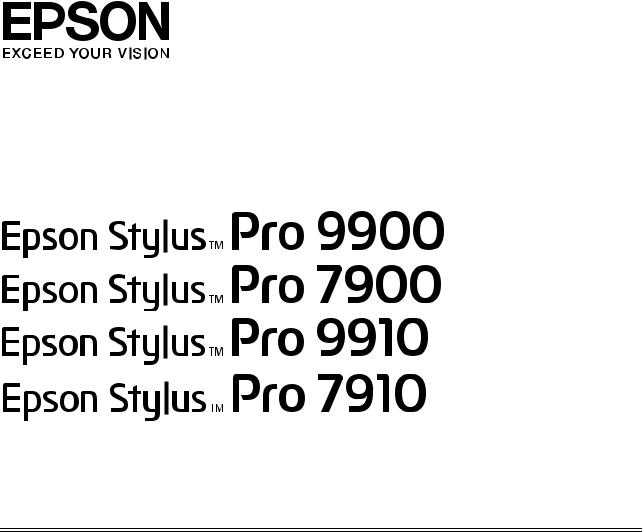
Benutzerhandbuch
NPD3903-00 DE

Copyright und Marken
Copyright und Marken
Kein Teil dieses Handbuchs darf in irgendeiner Form (Druck, Fotokopie, Mikrofilm oder ein anderes Verfahren) ohne die schriftliche Genehmigung der Seiko Epson Corporation reproduziert oder unter Verwendung elektronischer Systeme verarbeitet, vervielfältigt oder verbreitet werden. Die hierin enthaltenen Informationen sind ausschließlich für diesen Epson-Drucker bestimmt. Epson übernimmt keine Verantwortung für die Anwendung dieser Informationen auf andere Produkte.
Weder die Seiko Epson Corporation noch eine ihrer Tochtergesellschaften haften für Schäden infolge von Fehlgebrauch sowie Reparaturen und Abänderungen, die von dritter, nicht autorisierter Seite vorgenommen wurden, sowie für Schäden infolge von Nichtbeachtung der Bedienungsund Wartungsanleitungen.
Die Seiko Epson Corporation haftet nicht für Schäden oder Störungen durch Einsatz von Optionen oder Zubehör, wenn dieses nicht originale Epson-Produkte sind oder keine ausdrückliche Zulassung der Seiko Epson Corporation als Epson Approved Products haben.
Die Seiko Epson Corporation kann nicht haftbar gemacht werden für Schäden aufgrund elektromagnetischer Interferenzen, die aus der Verwendung von Schnittstellenkabeln herrühren, die nicht von der Seiko Epson Corporation als „Epson Approved Products“ genehmigt wurden.
EPSON® ist eine eingetragene Marke und Epson Stylus™ sowie Exceed Your Vision sind Marken der Seiko Epson Corporation.
Microsoft® und Windows® sind eingetragene Marken der Microsoft Corporation.
Apple® und Macintosh® sind eingetragene Marken der Apple Inc.
Adobe®, Photoshop®, Lightroom® und Adobe® RGB sind eingetragene Handelsmarken von Adobe Systems Incorporated.
Info-ZIP copyright and license
This is version 2005-Feb-10 of the Info-ZIP copyright and license. The definitive version of this document should be available at ftp://ftp.info-zip.org/pub/infozip/license.html indefinitely.
Copyright © 1990-2005 Info-ZIP. All rights reserved.For the purposes of this copyright and license, “Info-ZIP” is defined as the following set of individuals:
Mark Adler, John Bush, Karl Davis, Harald Denker, Jean-Michel Dubois, Jean-loup Gailly, Hunter Goatley, Ed Gordon, Ian Gorman, Chris Herborth, Dirk Haase, Greg Hartwig, Robert Heath, Jonathan Hudson, Paul Kienitz, David Kirschbaum, Johnny Lee, Onno van der Linden, Igor Mandrichenko, Steve P. Miller, Sergio Monesi, Keith Owens, George Petrov, Greg Roelofs, Kai Uwe Rommel, Steve Salisbury, Dave Smith, Steven M. Schweda, Christian Spieler, Cosmin Truta, Antoine Verheijen, Paul von Behren, Rich Wales, Mike White
This software is provided “as is,” without warranty of any kind, express or implied. In no event shall Info-ZIP or its contributors be held liable for any direct, indirect, incidental, special or consequential damages arising out of the use of or inability to use this software.Permission is granted to anyone to use this software for any purpose, including commercial applications, and to alter it and redistribute it freely, subject to the following restrictions:
-Redistributions of source code must retain the above copyright notice, definition, disclaimer, and this list of conditions.
-Redistributions in binary form (compiled executables) must reproduce the above copyright notice, definition, disclaimer, and this list of conditions in documentation and/or other materials provided with the distribution. The sole exception to this condition is redistribution of a standard UnZipSFX binary (including SFXWiz) as part of a self-extracting archive; that is permitted without inclusion of this license, as long as the normal SFX banner has not been removed from the binary or disabled.
-Altered versions--including, but not limited to, ports to new operating systems, existing ports with new graphical interfaces, and dynamic, shared, or static library versions--must be plainly marked as such and must not be misrepresented as being the original source. Such altered versions also must not be misrepresented as being Info-ZIP releases--including, but not limited to, labeling of the altered versions with the names “Info-ZIP” (or any variation thereof, including, but not limited to, different capitalizations), “Pocket UnZip,” “WiZ” or “MacZip” without the explicit permission of Info-ZIP. Such altered versions are further prohibited from misrepresentative use of the Zip-Bugs or Info-ZIP e-mail addresses or of the Info-ZIP URL(s).
-Info-ZIP retains the right to use the names “Info-ZIP,” “Zip,” “UnZip,” “UnZipSFX,” “WiZ,” “Pocket UnZip,” “Pocket Zip,” and “MacZip” for its own source and binary releases.
Allgemeiner Hinweis: Alle im Handbuch genannten Bezeichnungen von Erzeugnissen sind Marken der jeweiligen Unternehmen. Epson hat keinerlei Rechte an diesen Marken.
Copyright © 2008 Seiko Epson Corporation. All rights reserved.
2

Inhaltsverzeichnis
Inhaltsverzeichnis
Copyright und Marken
Sicherheitshinweise
Wichtige Sicherheitshinweise. . . . . . . . . . . . . . . . . . . . . 6 Arten von Sicherheitshinweisen . . . . . . . . . . . . . . . . 6 Zur Auswahl des richtigen Aufstellungsortes . . . . . 6 Zum Einrichten des Geräts . . . . . . . . . . . . . . . . . . . . 6 Zur Verwendung dieses Produkts. . . . . . . . . . . . . . . 7 Informationen zum Umgang mit Tintenpatronen. 8 Zum Transport dieses Produkts . . . . . . . . . . . . . . . . 8
Einführung
Funktionen . . . . . . . . . . . . . . . . . . . . . . . . . . . . . . . . . . . . 9
Druckerteile. . . . . . . . . . . . . . . . . . . . . . . . . . . . . . . . . . . 10
Vorderteil . . . . . . . . . . . . . . . . . . . . . . . . . . . . . . . . . . 10
Rückseite. . . . . . . . . . . . . . . . . . . . . . . . . . . . . . . . . . . 11
Bedienfeld
Tasten, Leuchten und Meldungen . . . . . . . . . . . . . . . . 12 Tasten . . . . . . . . . . . . . . . . . . . . . . . . . . . . . . . . . . . . . 12 Leuchten . . . . . . . . . . . . . . . . . . . . . . . . . . . . . . . . . . . 14 Anzeige . . . . . . . . . . . . . . . . . . . . . . . . . . . . . . . . . . . . 14 Menü-Modus . . . . . . . . . . . . . . . . . . . . . . . . . . . . . . . . . 17 Den Menu-Modus (Menü) verwenden . . . . . . . . . 17 Menüliste . . . . . . . . . . . . . . . . . . . . . . . . . . . . . . . . . . 19 Der Menü-Modus im Einzelnen . . . . . . . . . . . . . . . 21 Wartungsmodus . . . . . . . . . . . . . . . . . . . . . . . . . . . . . . . 30 Liste des Wartungsmodus . . . . . . . . . . . . . . . . . . . . 30
Umgang mit Papier
Unterstützte Medien . . . . . . . . . . . . . . . . . . . . . . . . . . . 31 Rollenpapier . . . . . . . . . . . . . . . . . . . . . . . . . . . . . . . . 31 Einzelblatt . . . . . . . . . . . . . . . . . . . . . . . . . . . . . . . . . . 31 Verwendung von Rollenpapier . . . . . . . . . . . . . . . . . . 32 Rollenpapier einlegen . . . . . . . . . . . . . . . . . . . . . . . . 32 Rollenpapier abschneiden . . . . . . . . . . . . . . . . . . . . 36 Herausnehmen des Rollenpapiers. . . . . . . . . . . . . . 37 Einzelblattmedien verwenden . . . . . . . . . . . . . . . . . . . 38 Einlegen von kleineren Einzelblättern als A3 . . . . 39
Einlegen von A3-Einzelblättern oder von größerem/dickerem Papier . . . . . . . . . . . . . . . . . . . 40
Papierauswurf . . . . . . . . . . . . . . . . . . . . . . . . . . . . . . . . . 41
Für Rollenpapier . . . . . . . . . . . . . . . . . . . . . . . . . . . .41 Für Einzelblattmedien. . . . . . . . . . . . . . . . . . . . . . . .41 Papierablage und Papierführungen verwenden . .42 Automatische Aufrolleinheit verwenden
(nur bei Epson Stylus Pro 9900/9910) . . . . . . . . . .47 Druckbereich . . . . . . . . . . . . . . . . . . . . . . . . . . . . . . .53
Grundeinstellungen
Druckeinstellungen . . . . . . . . . . . . . . . . . . . . . . . . . . . .55 Druckvorgang (Windows) . . . . . . . . . . . . . . . . . . . .55 Druckvorgang (Mac OS X). . . . . . . . . . . . . . . . . . . .56 Den Druckerstatus prüfen . . . . . . . . . . . . . . . . . . . .60 Wenn beim Drucken ein Problem auftritt . . . . . . .61
Abbrechen eines Druckauftrags . . . . . . . . . . . . . . . . . .61
Abbrechen des Druckauftrags am Computer (Windows) . . . . . . . . . . . . . . . . . . . . . . . . . . . . . . . . .62 Abbrechen des Druckauftrags am Computer
(Mac OS X) . . . . . . . . . . . . . . . . . . . . . . . . . . . . . . . . .63 Druckauftrag am Drucker abbrechen . . . . . . . . . . .63 Wechseln der schwarzen Tinte. . . . . . . . . . . . . . . . . . .64
Optionen und Verbrauchsmaterialien
Wartung
Tägliche Wartung . . . . . . . . . . . . . . . . . . . . . . . . . . . . . .68
Anleitung für die Aufstellung des Druckers . . . . .68 Anmerkungen, wann Sie den Drucker nicht benutzen sollten . . . . . . . . . . . . . . . . . . . . . . . . . . . . . . .68 Anleitung für die Papierverwendung . . . . . . . . . . .68
Tintenpatronen austauschen. . . . . . . . . . . . . . . . . . . . .70
Wenn Tinte ausgewechselt werden muss/
Wenn die Tinte knapp wird . . . . . . . . . . . . . . . . . . .70 Verbleibende Tintenmenge anzeigen lassen . . . . .71 Die Tintenpatronen . . . . . . . . . . . . . . . . . . . . . . . . . .73 Tintenpatronen auswechseln . . . . . . . . . . . . . . . . . .74
Wartungstank ersetzen . . . . . . . . . . . . . . . . . . . . . . . . .76
Bestätigung der freien Kapazität
des Wartungstanks. . . . . . . . . . . . . . . . . . . . . . . . . . .76 Wartungstank ersetzen . . . . . . . . . . . . . . . . . . . . . . .77
Ersetzen des Papierschneiders . . . . . . . . . . . . . . . . . . .78
Druckkopf einstellen . . . . . . . . . . . . . . . . . . . . . . . . . . .81
Düsentest. . . . . . . . . . . . . . . . . . . . . . . . . . . . . . . . . . .82
Druckkopfreinigung . . . . . . . . . . . . . . . . . . . . . . . . .84
3
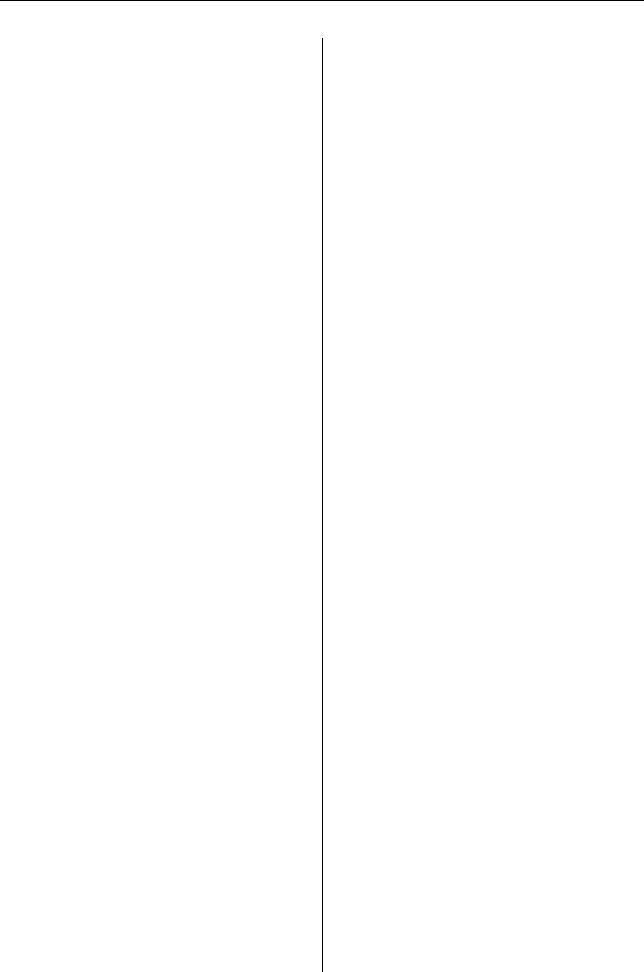
Inhaltsverzeichnis
Power Reinigung . . . . . . . . . . . . . . . . . . . . . . . . . . . . 86 Automatische Wartungsfunktion . . . . . . . . . . . . . . 87 Druckkopf-Justage. . . . . . . . . . . . . . . . . . . . . . . . . . . 88 Drucker reinigen . . . . . . . . . . . . . . . . . . . . . . . . . . . . . . 91 Reinigen des Druckergehäuses . . . . . . . . . . . . . . . . 91 Reinigen des Inneren des Druckers . . . . . . . . . . . . 91 Pflege des Druckers . . . . . . . . . . . . . . . . . . . . . . . . . . . . 93
Wenn Sie Ihren Drucker über einen längeren Zeitraum nicht benutzen . . . . . . . . . . . . . . . . . . . . . 93 Wenn Sie Ihren Drucker länger
als sechs Monate nicht benutzt haben . . . . . . . . . . 93 Druckkopf schützen . . . . . . . . . . . . . . . . . . . . . . . . . 94 Transportieren des Druckers . . . . . . . . . . . . . . . . . . . . 94 Wiederverpacken des Druckers. . . . . . . . . . . . . . . . 94 Drucker transportieren. . . . . . . . . . . . . . . . . . . . . . . 95 Einrichten des Drucker nach dem Transport . . . . 95
Fehlersuchanleitung
Fehlermeldungen am LCD-Display. . . . . . . . . . . . . . . 96 Fehlermeldungen. . . . . . . . . . . . . . . . . . . . . . . . . . . . 96 Im Falle des Fehlers Wartungsaufforderung . . . . 108 Im Falle des Fehlers Kundendienstruf . . . . . . . . . 108 Fehlerbehebung . . . . . . . . . . . . . . . . . . . . . . . . . . . . . . 109
Sie können nicht drucken (weil der Drucker
nicht funktioniert). . . . . . . . . . . . . . . . . . . . . . . . . . 109 Der Drucker klingt als ob er druckt, druckt
aber nicht . . . . . . . . . . . . . . . . . . . . . . . . . . . . . . . . . 113 Die Ausdrucke entsprechen nicht Ihren Erwartungen. . . . . . . . . . . . . . . . . . . . . . . . . . . . . . . 114 Probleme bei Papiertransport oder
Papierausgabe . . . . . . . . . . . . . . . . . . . . . . . . . . . . . 119 Sonstige Probleme . . . . . . . . . . . . . . . . . . . . . . . . . . 122
Druckersoftware verwenden (Windows)
Druckersoftware – Einführung . . . . . . . . . . . . . . . . . 123 Druckertreiber . . . . . . . . . . . . . . . . . . . . . . . . . . . . . 123 EPSON Status Monitor 3 . . . . . . . . . . . . . . . . . . . . 124 EPSON LFP Remote Panel 2 . . . . . . . . . . . . . . . . . 124 Druckertreiber aufrufen . . . . . . . . . . . . . . . . . . . . . . . 124 Aus einer Windows-Anwendung . . . . . . . . . . . . . 124 Über das Druckersymbol . . . . . . . . . . . . . . . . . . . . 125 Verwendung der Onlinehilfe . . . . . . . . . . . . . . . . . . . 126 Druckerhilfsprogramme verwenden . . . . . . . . . . . . . 127 Verwenden des EPSON Status Monitor 3 . . . . . . 129 Deinstallieren der Druckersoftware. . . . . . . . . . . . . . 131 Deinstallation des Druckertreibers . . . . . . . . . . . . 131 EPSON LFP Remote Panel 2 deinstallieren. . . . . 132
Verwendung der Druckersoftware (Mac OS X)
Druckersoftware – Einführung. . . . . . . . . . . . . . . . . .133
Druckertreiber . . . . . . . . . . . . . . . . . . . . . . . . . . . . .133
EPSON Printer Utility3. . . . . . . . . . . . . . . . . . . . . .134
EPSON StatusMonitor . . . . . . . . . . . . . . . . . . . . . .134
EPSON LFP Remote Panel 2 . . . . . . . . . . . . . . . . .134
Druckertreiber aufrufen. . . . . . . . . . . . . . . . . . . . . . . .135 Dialogfeld Page Setup (Seite einrichten) öffnen .135 Dialogfeld Print (Drucken) öffnen . . . . . . . . . . . .135 Verwendung der Onlinehilfe . . . . . . . . . . . . . . . . . . .136 Drucker-Utilitys verwenden . . . . . . . . . . . . . . . . . . . .136 EPSON Printer Utility3 aufrufen. . . . . . . . . . . . . .137 EPSON StatusMonitor verwenden . . . . . . . . . . . .137 Deinstallieren der Druckersoftware. . . . . . . . . . . . . .138 Deinstallation des Druckertreibers . . . . . . . . . . . .138 EPSON LFP Remote Panel 2 deinstallieren . . . . .141
Verschiedene Druckmöglichkeiten
Auto Color Adjustment (Automatische Farbeinstellung) mithilfe von PhotoEnhance (nur Windows) .142
Unter Windows . . . . . . . . . . . . . . . . . . . . . . . . . . . .142 Farbeinstellung durch Druckertreiber. . . . . . . . . . . .143 Unter Windows . . . . . . . . . . . . . . . . . . . . . . . . . . . .143 Unter Mac OS X . . . . . . . . . . . . . . . . . . . . . . . . . . . .145 Schwarzweiß-Fotodruck . . . . . . . . . . . . . . . . . . . . . . .147 Unter Windows . . . . . . . . . . . . . . . . . . . . . . . . . . . .147 Unter Mac OS X . . . . . . . . . . . . . . . . . . . . . . . . . . . .149 Randlos drucken . . . . . . . . . . . . . . . . . . . . . . . . . . . . . .150 Unterstützter Medientyp . . . . . . . . . . . . . . . . . . . .151 Einstellungen der Anwendung. . . . . . . . . . . . . . . .152 Druckertreiber-Einstellungen . . . . . . . . . . . . . . . .152 Rollenpapierschnitt für randloses Drucken . . . . .156 Drucken mit Vergrößern oder Verkleinern . . . . . . .157 Passend auf Seite . . . . . . . . . . . . . . . . . . . . . . . . . . .157 Passend auf Rollenpapierbreite (nur Windows) .159 Benutzerdefiniert . . . . . . . . . . . . . . . . . . . . . . . . . . .160 Drucken mehrerer Seiten pro Blatt . . . . . . . . . . . . . .161 Unter Windows . . . . . . . . . . . . . . . . . . . . . . . . . . . .161 Unter Mac OS X . . . . . . . . . . . . . . . . . . . . . . . . . . . .162 Posterdruck . . . . . . . . . . . . . . . . . . . . . . . . . . . . . . . . . .162
Zusammenfügen der Blätter entlang
der Hilfslinie . . . . . . . . . . . . . . . . . . . . . . . . . . . . . . .164 Drucken auf benutzerdefiniertem Papier . . . . . . . . .167 Unter Windows . . . . . . . . . . . . . . . . . . . . . . . . . . . .167
4
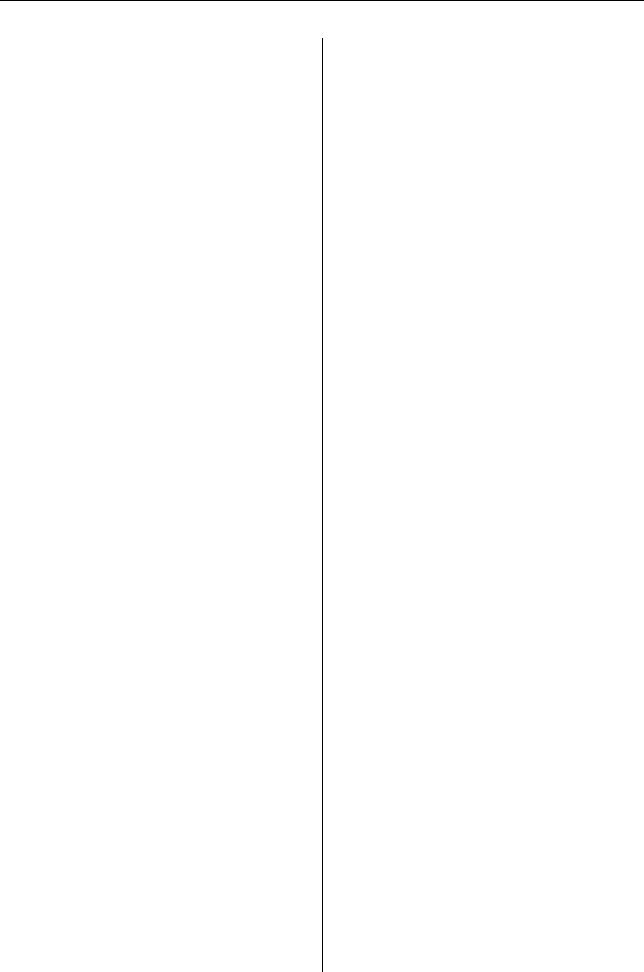
Inhaltsverzeichnis
Unter Mac OS X. . . . . . . . . . . . . . . . . . . . . . . . . . . . 168 Bannerdruck auf Rollenpapier . . . . . . . . . . . . . . . . . . 170 Einstellungen der Anwendung . . . . . . . . . . . . . . . 170 Druckertreiber-Einstellungen . . . . . . . . . . . . . . . . 170
Drucken mit nicht von Epson stammenden
Medien . . . . . . . . . . . . . . . . . . . . . . . . . . . . . . . . . . . . . . 173
Einstellen des benutzerdefinierten Papiers im Drucker . . . . . . . . . . . . . . . . . . . . . . . . . . . . . . . . . . . 174
Anpassen der Elemente des Druckertreibers . . . . . . 177 Speichern der Druckertreibereinstellungen. . . . . 177 Menüanordnung . . . . . . . . . . . . . . . . . . . . . . . . . . . 178 Exportieren oder Importieren . . . . . . . . . . . . . . . . 179 Mit dem Farbmanagement arbeiten . . . . . . . . . . . . . 181
Farbmanagement nach Treiber-ICM
(nur Windows). . . . . . . . . . . . . . . . . . . . . . . . . . . . . 182 Farbmanagement durch Host-ICM
oder ColorSync . . . . . . . . . . . . . . . . . . . . . . . . . . . . 185 Farbmanagement durch Anwendung. . . . . . . . . . 187
Papierinformationen
Papierinformationen . . . . . . . . . . . . . . . . . . . . . . . . . . 189
Rollenpapier . . . . . . . . . . . . . . . . . . . . . . . . . . . . . . . 190
Einzelblatt . . . . . . . . . . . . . . . . . . . . . . . . . . . . . . . . . 199
Wo Sie Hilfe bekommen
Website für technischen Support. . . . . . . . . . . . . . . . 203 Kontaktaufnahme mit dem Kundendienst. . . . . . . . 203 Bevor Sie sich an Epson wenden . . . . . . . . . . . . . . 203 Hilfe für Benutzer in Nordamerika. . . . . . . . . . . . 204 Hilfe für Anwender in Europa. . . . . . . . . . . . . . . . 204 Hilfe für Anwender in Australien . . . . . . . . . . . . . 204 Hilfe für Anwender in Singapur . . . . . . . . . . . . . . 205 Hilfe für Anwender in Thailand . . . . . . . . . . . . . . 205 Hilfe für Anwender in Vietnam . . . . . . . . . . . . . . 205 Hilfe für Anwender in Indonesien . . . . . . . . . . . . 206 Hilfe für Anwender in Hong Kong . . . . . . . . . . . . 206 Hilfe für Anwender in Malaysia . . . . . . . . . . . . . . 207 Hilfe für Anwender in Indien . . . . . . . . . . . . . . . . 207 Hilfe für Anwender auf den Philippinen . . . . . . . 208
Produktinformationen
Systemanforderungen für den Druckertreiber. . . . . 209 Systemanforderungen . . . . . . . . . . . . . . . . . . . . . . . 209 Verbindungsanforderungen . . . . . . . . . . . . . . . . . 209 Druckerspezifikationen . . . . . . . . . . . . . . . . . . . . . . . . 210 Drucken. . . . . . . . . . . . . . . . . . . . . . . . . . . . . . . . . . . 210 Elektrische Anschlusswerte . . . . . . . . . . . . . . . . . . 211
Tintenpatronen . . . . . . . . . . . . . . . . . . . . . . . . . . . .211 Umgebungsbedingungen . . . . . . . . . . . . . . . . . . . .212 Normen und Genehmigungen. . . . . . . . . . . . . . . .213 Schnittstelle. . . . . . . . . . . . . . . . . . . . . . . . . . . . . . . .213
Index
5

Sicherheitshinweise
Sicherheitshinweise
Wichtige
Sicherheitshinweise
Lesen Sie alle diese Anweisungen, bevor Sie den Drucker verwenden. Beachten Sie alle auf dem Drucker angebrachten Warnungen und Anweisungen.
Arten von
Sicherheitshinweisen
wWarnung:
Diese Warnmeldungen müssen unbedingt beachtet werden, um Körperverletzungen zu vermeiden.
c Vorsicht:Anmerkungen dieser Art müssen befolgt werden, um Schäden am Drucker oder Computer zu vermeiden.
Hinweis:
Enthält wichtige Informationen und nützliche Tipps zur Bedienung dieses Druckers.
Zur Auswahl des richtigen Aufstellungsortes
Platzieren Sie das Gerät auf einer ebenen, stabilen Oberfläche, die größer als das Gerät ist. Das Gerät funktioniert nicht einwandfrei, wenn es gekippt oder geneigt wird.
Vermeiden Sie Standorte, an denen der Drucker starken Temperaturund Feuchtigkeitsschwankungen ausgesetzt ist. Schützen Sie das Gerät vor direkter Sonneneinstrahlung, starkem Licht und Wärmequellen.
Vermeiden Sie Orte, an denen Stöße oder Schwingungen auftreten können.
Halten Sie das Gerät fern von staubigen Bereichen.
Platzieren Sie das Gerät in der Nähe einer Steckdose, so dass der Stecker sich leicht einstecken lässt.
Zum Einrichten des Geräts
Die Öffnungen im Gehäuse des Geräts dürfen nicht zugestopft oder abgedeckt werden.
Keine Gegenstände durch die Schlitze einführen. Es darf keine Flüssigkeit auf das Gerät verschüttet werden.
Das mitgelieferte Netzkabel ist ausschließlich für dieses Gerät vorgesehen. Bei Verwendung mit anderen Geräten können Brände oder elektrische Schläge verursacht werden.
Schließen Sie alle Geräte der Anlage an korrekt geerdete Steckdosen an. Es darf keine Steckdose benutzt werden, an der bereits Geräte wie Fotokopierer oder Ventilatoren angeschlossen sind, die regelmäßig einund ausgeschaltet werden.
Schließen Sie den Drucker nicht an schaltbare oder timergesteuerte Steckdosen an.
Benutzen Sie die Computeranlage nicht in der Nähe potenzieller elektromagnetischer Störfelder wie z. B. Lautsprecher oder Basisstationen von schnurlosen Telefonen.
6

Sicherheitshinweise
Die Art der Stromquelle muss mit den Angaben auf dem Etikett des Geräts übereinstimmen.
Verwenden Sie nur das mit diesem Gerät gelieferte Netzkabel. Bei Verwendung eines andern Netzkabels können Brände oder elektrische Schläge verursacht werden.
Ein beschädigtes oder ausgefranstes Netzkabel darf nicht verwendet werden.
Wenn Sie eine Steckdosenleiste mit diesem Gerät verwenden, vergewissern Sie sich, dass die Leistungsaufnahme der angeschlossenen Geräte insgesamt nicht die zulässige Leistungsaufnahme der Steckdosenleiste überschreitet. Stellen Sie außerdem sicher, dass die Leistungsaufnahme der an einer Wandsteckdose angeschlossenen Geräte insgesamt nicht die zulässige Leistungsaufnahme der betreffenden Steckdose überschreitet.
Versuchen Sie nicht, das Gerät eigenhändig zu warten.
Unter den folgenden Bedingungen müssen Sie das Gerät vom Netz trennen und eine Wartung durch qualifiziertes Servicepersonal vornehmen lassen:
Netzkabel oder -stecker ist beschädigt; Flüssigkeit ist in das Gerät eingedrungen; Gerät ist herunter gefallen oder Gehäuse beschädigt; Gerät arbeitet nicht normal bzw. mit veränderter Leistung.
Für den Betrieb des Druckers innerhalb Deutschlands ist Folgendes zu beachten:
Die elektrische Installation des Gebäudes muss durch einen Schutzschalter (10 oder 16 A) abgesichert sein, um einen angemessenen Schutz vor Kurzschluss und Überspannung zu gewährleisten.
Wenn der Stecker beschädigt wird, ersetzen Sie den Kabelsatz oder wenden Sie sich an einen qualifizierten Techniker. Im Stecker eingebaute Sicherungen dürfen nur mit Sicherungen der gleichen Baugröße und mit dem gleichen Nennwert ersetzt werden.
Zur Verwendung dieses Produkts
Während des Druckvorgangs dürfen Sie nicht in das Gerät greifen oder die Tintenpatronen berühren.
Bewegen Sie die Druckköpfe nicht von Hand; andernfalls kann das Gerät beschädigt werden.
Schalten Sie das Gerät immer über die Taste Ein/Aus auf dem Bedienfeld aus. Wenn Sie diese Taste drücken, blinkt die Leuchte Ein/Aus kurz auf. Erst wenn die Anzeige Ein/Aus erloschen ist, darf der Netzstecker gezogen oder das Gerät ausgeschaltet werden.
7

Sicherheitshinweise
Informationen zum Umgang mit Tintenpatronen
Tintenpatronen müssen für Kinder unzugänglich aufbewahrt werden. Der Inhalt ist nicht zum Verzehr geeignet.
Wenn Tinte auf Ihre Haut gerät, reinigen Sie diese mit Wasser und Seife. Sollte Tinte in die Augen gelangen, spülen Sie sie sofort mit reichlich Wasser aus.
Schütteln Sie vor dem Einsetzen die Tintenpatrone, um optimale Ergebnisse zu erzielen.
cVorsicht:
Bereits installierte Patronen dürfen nicht kräftig geschüttelt werden.
Verwenden Sie die Tintenpatrone vor dem auf der Verpackung gedruckten Datum.
Verbrauchen Sie die Tintenpatrone innerhalb von sechs Monaten nach Einsetzen, um optimale Ergebnisse zu erzielen.
Versuchen Sie nicht, die Tintenpatronen zu zerlegen oder nachzufüllen. Dies kann den Druckkopf beschädigen.
Berühren Sie nicht den grünen IC-Chip an der Seite der Tintenpatrone. Dies kann den normalen Betrieb und den Druckvorgang beeinträchtigen.
Der Mikrochip an dieser Tintenpatrone enthält verschiedene Informationen zur Patrone (beispielsweise den Tintenpatronenstatus). Dadurch kann die Patrone jederzeit entfernt und wieder eingesetzt werden. Jedes Mal, wenn eine Tintenpatrone eingesetzt wird, wird jedoch Tinte verbraucht, da der Drucker stets einen Selbsttest durchführt.
Wenn Sie eine Tintenpatrone für den späteren Gebrauch entfernen, schützen Sie den Tintenausgang vor Staub und Schmutz, und bewahren Sie sie in der Umgebung des Geräts auf. Am Tintenausgang befindet sich ein Ventil, das Deckel und Stopfen überflüssig macht. Dennoch kann Tinte beim Kontakt der Patrone mit einem Gegenstand auslaufen und Flecken hinterlassen. Berühren Sie nicht den Tintenausgang oder den angrenzenden Bereich.
Zum Transport dieses Produkts
Schalten Sie den Drucker vor dem Transport aus, und stellen Sie sicher, dass die Druckköpfe in der Ausgangsposition stehen (ganz rechts).
8

Einführung
Einführung
Funktionen
Epson Stylus Pro 9900/9910 und Epson Stylus Pro 7900/7910 sind Großformat-Tintenstrahldrucker für 44-Zoll bzw. 24-Zoll-Papier.
Die Funktionen dieses Druckers werden weiter unten beschrieben.
Durch neu entwickelte orangefarbene und grüne Tinte haben wir unsere Tintenpalette erweitert und den Farbwiedergabebereich erheblich vergrößert.
Dadurch können Sie die bestmögliche Farbwiedergabe und Farbechtheit erreichen.
Pigmentfarben sind lichtechter und beständiger gegenüber Ozon, sodass sie nicht so schnell verblassen.
Dadurch erstreckt sich der Anwendungsbereich über das Drucken von Fotos hinaus auf das Anfertigen von Schaufensterplakaten und -transparenten auf langem bzw. großformatigem Papier. Diese verblassen normalerweise mit der Zeit.
Geringe Farbabweichung bei wechselnder Lichtquelle
Bisher diente die Farbgebung mit hellen Farben zum Erzielen dezenter Töne. Um jedoch diese Anteile zu minimieren und somit die Farbabweichungen bei wechselnder Lichtquelle zu verringern, wird stattdessen die Tinte Light Light Black (Hellhellschwarz) verwendet. Die Farbe bleibt auch bei wechselnder Lichtquelle stabil und gewährleistet dadurch konsistent hochwertige Drucke.
Drucken von Monochromfotos
Bei Verwendung der drei Dichtegrade schwarzer Tinte als Haupttinten, können Sie in Verbindung mit den helleren Farben dezent abgestufte Schwarzweißtöne erzielen. Außerdem können Sie anhand von Farbfotodaten Monochromfotos mit satten Tönen drucken, indem Sie lediglich die Funktionen des Druckertreibers ohne die Hilfe einer weiteren Anwendung nutzen.
 Informationen finden Sie unter “Schwarzweiß-Fotodruck" auf Seite 147
Informationen finden Sie unter “Schwarzweiß-Fotodruck" auf Seite 147
Unterstützung unterschiedlichster Papiersorten
EPSON bietet verschiedene Spezialmedien, die hochwertige Drucke gewährleisten. Durch die Auswahl des richtigen Papiers, beispielsweise für den Innenoder Außenbereich (für Letzteren wird Laminierung empfohlen), können Sie eine vollkommen neue Welt des kreativen Ausdrucks erschließen. Der Drucker verarbeitet Papiere mit bis zu 1,5 mm Stärke und sogar Pappe.
 Informationen finden Sie unter “Papierinformationen" auf Seite 189
Informationen finden Sie unter “Papierinformationen" auf Seite 189
Der spindellose Betrieb vereinfacht die Einstellung von Rollenpapier.
Da im Drucker eine Mechanik ohne Spindel verwendet wird, müssen Sie das Rollenpapier nicht auf eine Spindel auflegen. Dadurch können Sie das Papier auf auf kleine Größen einstellen.
Die Papierspannung wird automatisch dem Medientyp angepasst. Sie können die Papierspannung auch am LCD-Display ändern.
Beständigkeit der Tinte nach dem Drucken
Da die Tintenfarbe schon bald nach dem Drucken fest wird, lassen sich die Ausdrucke für den Vordruck sowie für farbechte Anwendungen einsetzen.
Zwei Arten schwarzer Tinte
In diesen Drucker werden die beiden Tinten Photo und Matte Black (Mattschwarz) eingelegt. Photo Black (Photoschwarz) liefert Ergebnisse in Profiqualität bei Medien aller Art. Matte Black (Mattschwarz) erhöht die schwarze optische Dichte erheblich beim Drucken auf mattem oder Kunstdruckpapier. Sie können die schwarze Tinte am Bedienfeld des Druckers je nach verwendetem Papier einstellen.
Große Tintenpatrone (350 bzw. 700 ml)
Epson bietet für diesen Drucker große Tintenpatronen mit 350 und 700 ml Inhalt, die dem hohen Produktivitätsanspruch professioneller Anwender gerecht werden.
Rollenpapier-Restmenge
Die verbleibende Menge Rollenpapier wird am LCD-Display angezeigt. Wenn Sie die Papierrolle entfernen, wird der Barcode (einschließlich der Informationen zu Papiersorte, Rollenpapierlänge und Rollenlängenwarnwert) auf den Rand der Papierrolle gedruckt. Dies erleichtert die Papiereinstellung beim nächsten Mal, wenn das gleiche Papier verwendet wird.
Schnelle USB 2.0-/Ethernet-Verbindung
Sie können die Verbindung zu einem Netzwerk über USB 2.0 oder Ethernet herstellen.
9

Einführung
Randlos drucken
Mithilfe der Funktion Auto Expand (Automatisch erweitern) oder Retain Size (Größe beibehalten) können Sie randlos drucken.
 Informationen finden Sie unter “Randlos drucken" auf Seite 150
Informationen finden Sie unter “Randlos drucken" auf Seite 150
Es gibt außerdem eine Funktion zum Drucken randloser Poster, die es Ihnen ermöglicht, durch einfaches Zusammenfügen mehrerer Ausdrucke ein großes Poster anzufertigen.
 Informationen finden Sie unter “Posterdruck" auf Seite 162
Informationen finden Sie unter “Posterdruck" auf Seite 162
Mithilfe der automatischen Aufrolleinheit und des optionalen SpectroProofer können Sie die Nachbearbeitung automatisieren.
Durch Installation des SpectroProofer können Sie am Druckergebnis Farbtemperaturmessungen durchführen.
Die automatische Aufrolleinheit wickelt das Papier nicht auf. Die automatische Aufrolleinheit ist ein optionaler Zusatz für den Epson Stylus Pro 9900/9910.
Druckerteile
Vorderteil
1.Adapterhalter
Fixiert das Rollenpapier.
2.Rollenpapierabdeckung
Zum Einlegen oder Entfernen des Rollenpapiers öffnen Sie die Rollenpapierabdeckung.
3. Bedienfeld
Das Bedienfeld besteht aus Tasten, Anzeigen und einem LCD-Display (Flüssigkristallanzeige).
4.Tintenpatronenabdeckung (auf beiden Seiten)
Zur Installation von Tintenpatronen öffnen Sie die Tintenpatronenabdeckung. Sie öffnet sich langsam bei Betätigung der Taste 
 am Bedienfeld des Druckers.
am Bedienfeld des Druckers.
5.Frontabdeckung
Öffnen Sie die Frontabdeckung, wenn Sie einen Papierstau beseitigen möchten.
6. Papierablage
Nimmt das ausgeworfene Papier auf.
7. Papierführungen
Mit den Papierführungen wird das Papier bei der Ausgabe vorwärts oder rückwärts geleitet.
8. Handbuchfach
Legen Sie das Handbuch hier ab. Sie können es links oder rechts am Ständer ablegen.
10

Einführung
Rückseite
1.Wartungstanks (auf beiden Seiten und mittig)
Es gibt drei Wartungstanks, in die die verbrauchte Tinte fließt. Beim Epson Stylus Pro 9900/9910 ist an beiden Seiten je ein Wartungstank vorhanden. Beim Epson Stylus Pro 7900/7910 ist ein Wartungstank an der rechten Seite vorhanden.
2.Anschluss der USB-Schnittstelle
Dient zum Verbinden von Computer und Drucker über ein USB-Schnittstellenkabel.
3. Optionaler Schnittstellenanschluss
Verbindet den Drucker über Kabel mit den Optionen.
4. Netzwerkanschluss
Dient zum Verbinden des Druckers mit dem Netzwerk über ein Netzwerkanschlusskabel.
5. Netzeingang
Dient zum Anschluss des Netzkabels.
11

Bedienfeld
Bedienfeld
Tasten, Leuchten und Meldungen
Auf dem Bedienfeld können Sie die verbleibende Tintenmenge und den Druckerstatus überprüfen.
Tasten
1. Taste Ein/Aus (  )
)
Hiermit schalten Sie den Drucker ein und aus.
2. Taste Pause/Zurücksetzen ( 


 )
)
Durch Drücken dieser Taste im Zustand READY (Bereit) wechselt der Drucker in den Zustand PAUSE. Zur Beendigung der Pause wählen Sie PAUSE CANCEL (Pause beenden) am LCD-Display. Die Betätigung von JOB CANCEL (Druckauftrag abbrechen) hat dieselbe Funktion wie die Taste Zurücksetzen . Der Drucker bricht den Druckvorgang ab und löscht die Druckdaten im Drucker. Nach dem Löschen der Daten dauert es einen Moment, bis der Drucker wieder in den Zustand READY (Bereit) zurückkehrt.
Durch Drücken dieser Taste im Menu (Menü)-Modus kehrt der Drucker in den Status READY (Bereit) zurück.
Löscht Fehler, sofern möglich.
 Informationen finden Sie unter “Fehlermeldungen" auf Seite 96
Informationen finden Sie unter “Fehlermeldungen" auf Seite 96
3. Taste Wechsel der schwarzen Tinte ( 
 )
)
Schaltet die schwarze Tinte um.
 Informationen finden Sie unter “Wechseln der schwarzen Tinte" auf Seite 64
Informationen finden Sie unter “Wechseln der schwarzen Tinte" auf Seite 64
4.Taste Tintenbehälterdeckel öffnen ( 
 )
)
Nach Auswahl der rechten oder linken Seite auf dem Display kann der ausgewählte Tintenbehälterdeckel mithilfe dieser Taste etwas geöffnet werden.
5.Taste Papierzufuhr (  )
)
Wählt eine Papierzufuhr und ein Rollenpapier-Schneidverfahren aus. Das Symbol ändert sich bei Betätigung dieser Taste. Sie können jedoch das Papierzufuhr-Symbol nicht in
„Einzelblatt“ ändern, wenn Sie das Papier einlegen, während die Funktion REMAINING PAPER SETUP (Einstellung für übriges Papier) auf ON (Ein) steht.
Symbol |
Erläuterung |
|
|
|
|
|
Rollenpapier |
Das Rollenpapier |
|
Automatisch |
wird bedruckt. Das |
|
schneiden |
Rollenpapier wird |
|
Ein |
automatisch nach |
|
|
dem Drucken einer |
|
|
jeden Seite |
|
|
abgeschnitten. |
|
|
|
|
Rollenpapier |
Das Rollenpapier |
|
Automatisch |
wird bedruckt. Das |
|
schneiden |
Papier wird nicht |
|
Aus |
automatisch nach |
|
|
dem Drucken |
|
|
abgeschnitten. Sie |
|
|
müssen das Papier |
|
|
von Hand mit einem |
|
|
Teppichmesser |
|
|
abschneiden. |
|
|
|
|
Blatt |
Druckt auf dem |
|
|
Blatt. |
|
|
|
Durch Drücken dieser Taste im Menu (Menü)-Modus wird zur vorherigen Menüebene zurückgekehrt.
Wenn Sie vom Druckertreiber aus drucken, haben Einstellungen, die Sie am Druckertreiber vorgenommenen haben, Vorrang vor den Einstellungen am Bedienfeld des Druckers.
6. Taste Papierzufuhr (  /
/  )
)
Das Rollenpapier wird vorwärts  oder rückwärts
oder rückwärts  zugeführt.
zugeführt.
Bei Druck in Vorwärtsrichtung  können Sie bei einem Tastendruck 3 cm Papier.zuführen. Wenn Sie das Papier in Vorwärtsrichtung
können Sie bei einem Tastendruck 3 cm Papier.zuführen. Wenn Sie das Papier in Vorwärtsrichtung  schneller zuführen möchten, halten Sie die Taste
schneller zuführen möchten, halten Sie die Taste
3 Sekunden lang gedrückt. Bei Druck in Rückwärtsrichtung  können Sie bei einem Tastendruck 20 cm Papier zuführen.
können Sie bei einem Tastendruck 20 cm Papier zuführen.
12

Bedienfeld
Wenn Sie diese Tasten bei gelöster Papierandruckvorrichtung drücken, können Sie den Papiereinzug in der Papierzufuhr in drei Stufen justieren.
 Informationen finden Sie unter “Einlegen von A3-Einzelblättern oder von größerem/dickerem Papier" auf Seite 40.
Informationen finden Sie unter “Einlegen von A3-Einzelblättern oder von größerem/dickerem Papier" auf Seite 40.
Drücken Sie die Taste  , wenn Einzelblätter dünner als 0,5 mm sind. Der Drucker beginnt mit dem Papiereinzug und wechselt dann in den Zustand READY (Bereit).
, wenn Einzelblätter dünner als 0,5 mm sind. Der Drucker beginnt mit dem Papiereinzug und wechselt dann in den Zustand READY (Bereit).
Das Blatt wird vorwärts zugeführt, wenn Sie die Taste  drücken.
drücken.
Die Parameter werden beim Auswählen im Menu (Menü)-Modus vorwärts  oder rückwärts
oder rückwärts  durchlaufen.
durchlaufen.
7. Taste Menu (Menü) (  )
)
Ruft im Status READY (Bereit) den Modus Menu (Menü) auf.
 Informationen finden Sie unter “Menü-Modus" auf Seite 17.
Informationen finden Sie unter “Menü-Modus" auf Seite 17.
Durch Drücken während des Druckvorgangs wird das Menü PRINTER STATUS (Druckerstatus) aufgerufen.
 Informationen finden Sie unter “DRUCKERSTATUS" auf Seite 24.
Informationen finden Sie unter “DRUCKERSTATUS" auf Seite 24.
Durch Drücken im Menu (Menü)-Modus kann ein gewünschtes Menü ausgewählt werden.
8. Taste OK ( 
 )
)
Der ausgewählte Parameter des ausgewählten Elements im Menü (Menü)-Modus wird gesetzt. Die Option wird ausgeführt, wenn die aufgerufene Option nur ausführbar ist.
Wenn Sie diese Taste nach dem Druckvorgang drücken, wird der Drucker das Einzelblatt aus.
Wenn Sie diese Taste während der Trocknung der Tinte bzw. des Farbdiagramms drucken, wird der Druckbetrieb gestoppt.
Wenn Sie diese Taste drücken, während sich kein Papier im Drucker befindet, ist auf dem LCD-Display der Papiereinzugsvorgang zu sehen.
9. Taste Papierschnitt (  )
)
Das Papier wird von der integrierten Papierschneidvorrichtung abgeschnitten.
10. Taste Papierfixierung (  )
)
Mit dieser Taste wird die Papierandruckvorrichtung angelegt bzw. gelöst. Drücken Sie diese Taste, um zuerst die Papierandruckvorrichtung zu lösen, bevor Papiereinstellungen vornehmen. Drücken Sie die Taste erneut, wodurch der Drucker mit dem Papiereinzug beginnt und anschließend in den Zustand READY (Bereit) wechselt.
Wenn Sie diese Taste drücken, während die Option REMAINING PAPER SETUP (Einstellung für übriges Papier) auf ON (Ein) steht, werde ein Strichcode auf den Rand des Rollenpapiers gedruckt und die Papierandruckvorrichtung gelöst.
13
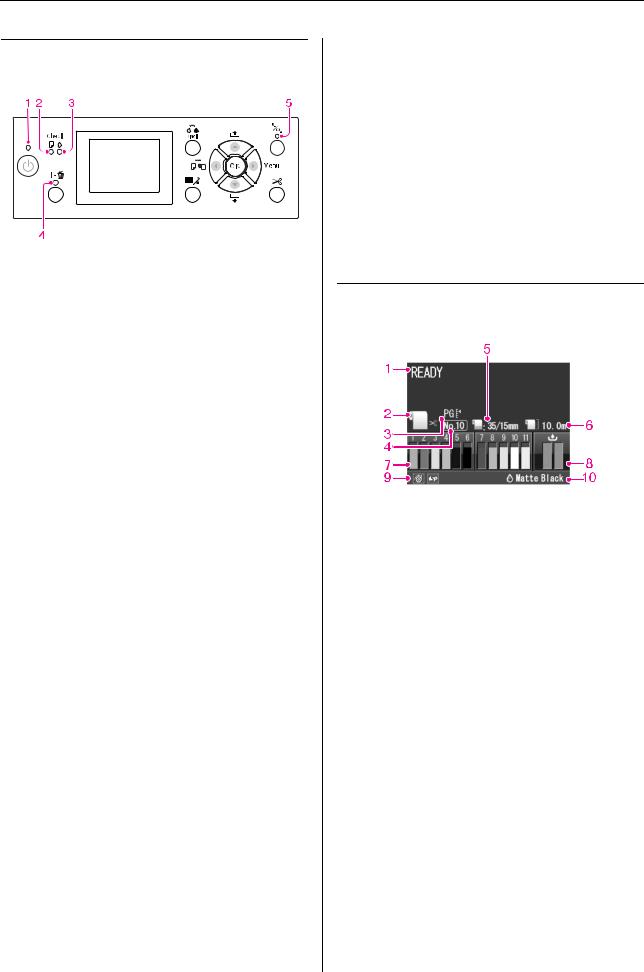
Bedienfeld
Leuchten
|
|
|
|
|
|
|
|
|
|
|
|
|
|
|
|
|
|
|
|
|
1 |
Leuchte |
Ein |
Der Drucker ist |
|||
|
Netz |
|
eingeschaltet. |
|||
|
|
|
|
|
|
|
|
|
|
Blinkt |
Der Drucker |
||
|
|
|
|
empfängt die Daten. |
||
|
|
|
|
Der Drucker wird |
||
|
|
|
|
gerade |
||
|
|
|
|
ausgeschaltet. |
||
|
|
|
|
|
|
|
|
|
|
Aus |
Der Drucker ist |
||
|
|
|
|
ausgeschaltet. |
||
|
|
|
|
|
|
|
2 |
Leuchte |
Ein |
Es befindet sich kein |
|||
|
Papier |
|
Papier in der |
|||
|
|
|
|
Papierzufuhr. |
||
|
|
|
|
Die Papiereinstellung |
||
|
|
|
|
ist nicht korrekt. |
||
|
|
|
|
|
|
|
|
|
|
Blinkt |
Papierstau. |
||
|
|
|
|
Das Papier wurde |
||
|
|
|
|
nicht gerade |
||
|
|
|
|
zugeführt. |
||
|
|
|
|
|
|
|
|
|
|
Aus |
Der Drucker ist bereit, |
||
|
|
|
|
Daten zu drucken. |
||
|
|
|
|
|
|
|
3 |
Leuchte |
Ein |
Die installierte |
|||
|
Tinte |
|
Tintenpatrone ist leer. |
|||
|
|
|
|
Die Tintenpatrone ist |
||
|
|
|
|
nicht installiert. |
||
|
|
|
|
Es ist eine falsche |
||
|
|
|
|
Tintenpatrone |
||
|
|
|
|
installiert. |
||
|
|
|
|
|
|
|
|
|
|
Blinkt |
Die installierte |
||
|
|
|
|
Tintenpatrone ist fast |
||
|
|
|
|
leer. |
||
|
|
|
|
|
|
|
|
|
|
Aus |
Der Drucker ist bereit, |
||
|
|
|
|
Druckdaten zu |
||
|
|
|
|
empfangen. |
||
|
|
|
|
|
|
|
4 |
Leuchte |
Ein |
Der Drucker befindet |
|
Pause |
|
sich im Menu- |
|
|
|
(Menü) oder |
|
|
|
Pause-Modus. |
|
|
|
Am Drucker ist ein |
|
|
|
Fehler aufgetreten. |
|
|
|
|
|
|
Aus |
Der Drucker ist bereit, |
|
|
|
Daten zu drucken. |
|
|
|
|
5 |
Leuchte |
Ein |
Die Papierandruck- |
|
Papier- |
|
vorrichtung ist gelöst. |
|
fixierung |
|
|
|
Aus |
Der Drucker ist bereit, |
|
|
|
||
|
|
|
Daten zu drucken. |
|
|
|
|
Anzeige
1. Meldungen
Zeigt Druckerstatus, Betrieb und Fehlermeldungen an.  Informationen finden Sie unter “Fehlermeldungen am LCD-Display" auf Seite 96
Informationen finden Sie unter “Fehlermeldungen am LCD-Display" auf Seite 96
 Informationen finden Sie unter “Der Menü-Modus im Einzelnen" auf Seite 21
Informationen finden Sie unter “Der Menü-Modus im Einzelnen" auf Seite 21
2. Papierzufuhrsymbol
Zeigt die Papierzufuhr und die Einstellung zum Schneiden von Rollenpapier an.
Sie können die folgenden Papierzufuhr-Symbole auswählen, indem Sie die auf dem LCD-Display angezeigte Taste  drücken.
drücken.
Wenn Sie vom Druckertreiber aus drucken, haben Einstellungen, die Sie auf dem Druckertreiber vorgenommenen haben, Vorrang vor den Einstellungen auf dem Bedienfeld des Druckers.
14
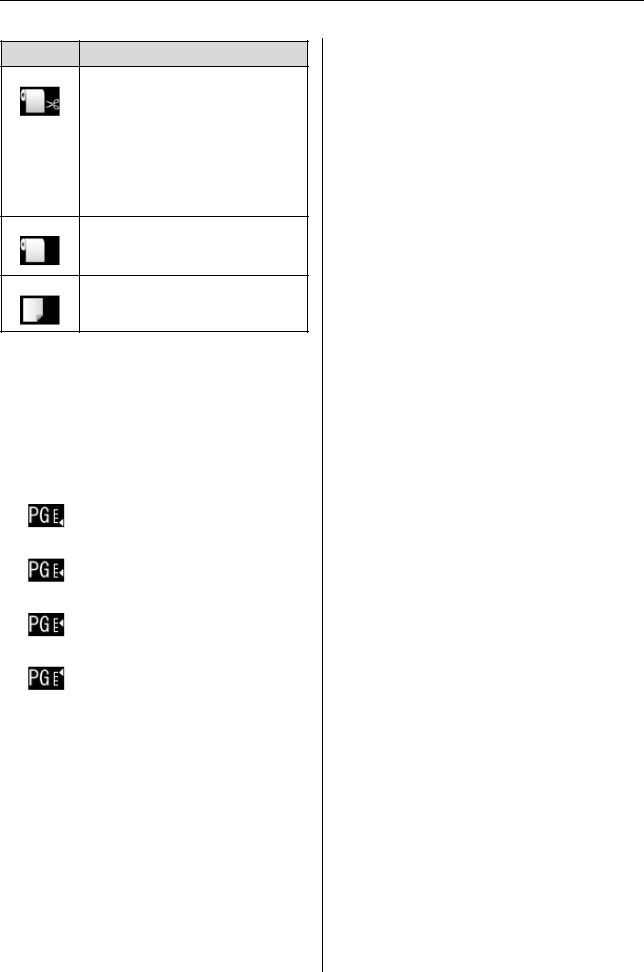
Bedienfeld
Symbol Erläuterung
Das Rollenpapier wird bedruckt. Das Rollenpapier wird automatisch nach dem Drucken einer jeden Seite abgeschnitten.
Bei Verwendung der optionalen automatischen Aufrolleinheit stellen Sie den Schalter Auto in die Stellung Off (Aus). Andernfalls schneidet der Drucker das Papier nicht.
Das Rollenpapier wird bedruckt. Das Papier wird nicht automatisch nach dem Drucken abgeschnitten.
Druckt auf dem Blatt.
3. Walzenabstand-Symbol
Zeigt die Walzenabstand-Einstellung an.  Informationen finden Sie unter “Menüliste" auf
Informationen finden Sie unter “Menüliste" auf
Seite 19.
Symbol |
Erläuterung |
|
|
Kein |
STANDARD: |
|
|
|
ENG |
|
|
|
BREIT |
|
|
|
BREITER |
|
|
|
AM BREITESTEN |
|
|
4. Papiernummer
Wenn Sie eine Papiernummer von 1 bis 10 für CUSTOM PAPER (Benutzerdefiniertes Papier) auswählen, wird die von Ihnen ausgewählte Nummer angezeigt.
 Informationen finden Sie unter “Drucken mit nicht von Epson stammenden Medien" auf Seite 173.
Informationen finden Sie unter “Drucken mit nicht von Epson stammenden Medien" auf Seite 173.
5. Rollenpapierrand-Symbol
Zeigt das Papierrandsymbol  mit den Rändern an, die Sie für den ROLL PAPER MARGIN
mit den Rändern an, die Sie für den ROLL PAPER MARGIN
(Rollenpapierrand) ausgewählt haben.
15mm: Wenn OBEN/UNTEN 15 mm ausgewählt ist.
35/15 mm: Wenn OBEN 35/UNTEN 15 mm ausgewählt ist.
3 mm: Wenn 3 mm ausgewählt ist.
15mm: Wenn 15mm ausgewählt ist.
Auto: Wenn DEFAULT (Standard) ausgewählt ist.
 Informationen finden Sie unter “Menüliste" auf Seite 19
Informationen finden Sie unter “Menüliste" auf Seite 19
6. Rollenpapierzähler-Symbol
Zeigt die verbleibende Menge an Rollenpapier an. Wenn Sie unter ROLL PAPER REMAINING (Noch vorhandenes Rollenpapier) die folgenden Einstellungen vornehmen, werden das Menü PAPER SETUP (Papiereinrichtung), das Symbol  und die noch vorhandene Menge an Rollenpapier angezeigt.
und die noch vorhandene Menge an Rollenpapier angezeigt.
REMAINING PAPER SETUP (Einstellung für übriges Papier) auf ON (Ein).
Länge des Rollenpapiers unter ROLL PAPER LENGTH (Rollenpapierlänge).
Warnwert der Rollenlänge unter ROLL LENGTH ALERT (Rollenlänge-Alarm).
 Informationen finden Sie unter “PAPIER-SETUP" auf Seite 25
Informationen finden Sie unter “PAPIER-SETUP" auf Seite 25
7. Tintenpatronenstatus-Symbol
Zeigt die verbleibende Tintenmenge in jeder Patrone an.
Tintenpatrone
Nummer |
Tintenfarbe |
|
|
1 |
Cyan (C) |
|
|
2 |
Orange (O) |
|
|
3 |
Yellow (Gelb) (Y) |
|
|
4 |
Light Cyan (Hellcyan) (LC) |
|
|
5 |
Matte Black (Mattschwarz) (MK) |
|
|
6 |
Photo Black (Fotoschwarz) (PK) |
|
|
7 |
Vivid Magenta (Lebhaft-Magenta) |
|
(VM) |
|
|
8 |
Light Black (Hellschwarz) (LK) |
|
|
9 |
Green (Grün) (G) |
|
|
15

Bedienfeld
Nummer |
Tintenfarbe |
|
|
10 |
Light Light Black (Hellhellschwarz) |
|
(LLK) |
11Vivid Light Magenta (Lebhaft-Hellmagenta) (VLM)
Verbleibende Tintenmenge
Symbol |
|
Beschreibung |
|
|
|
|
|
|
|
|
Die restliche Tinte reicht |
|
|
|
nicht aus. |
|
|
|
|
|
|
|
Bereiten Sie eine neue |
|
|
|
Tintenpatrone vor. |
|
|
|
(blinkend) |
|
|
|
Dieses Symbol steht für den |
|
|
|
Gelb-Tank. |
|
|
|
|
|
|
|
Die Tinte ist verbraucht; Sie |
|
|
|
können daher nicht |
|
|
|
drucken. Ersetzen Sie die |
|
|
|
Tintenpatrone durch eine |
|
|
|
neue. (blinkend) |
|
|
|
Dieses Symbol steht für den |
|
|
|
Gelb-Tank. |
|
|
|
|
|
|
|
Patronenfehler oder keine |
|
|
|
Patrone. (blinkend) |
|
|
|
Dieses Symbol steht für den |
|
|
|
Gelb-Tank. |
|
|
|
|
8. Wartungstank-Symbol
Die Symbole ganz rechts zeigen die freie Kapazität der Wartungstanks an. Beim Epson Stylus Pro 9900/9910 sind zwei Wartungstanksymbole und beim Epson Stylus Pro 7900/7910 ist ein Wartungstanksymbol vorhanden.
Symbol Beschreibung
Die Kapazität in den
Wartungstanks reicht aus.
Wir empfehlen Ihnen, einen neuen Wartungstank vorzubereiten. (blinkt)
Der Wartungstank ist voll. Ersetzen Sie den Wartungstank durch einen neuen. (blinkt)
9. Symbol zur Anzeige von Optionen
Zeigt an, ob Optionen zur Verfügung stehen oder nicht.
Option |
Symb |
Beschreibung |
|
ol |
|
|
|
|
Auto- |
|
Verfügbar |
matische |
|
|
Aufrolleinheit |
|
|
|
|
Nicht verfügbar |
|
|
|
|
Kein |
Nicht angeschlossen |
|
Symbol |
|
|
|
|
Spectro- |
|
Verfügbar |
Proofer |
|
|
|
|
|
|
|
Nicht verfügbar |
|
|
|
|
Kein |
Nicht angeschlossen |
|
Symbol |
|
|
|
|
10. Symbol für schwarze Tinte
Zeigt die ausgewählte schwarze Tinte an.
16
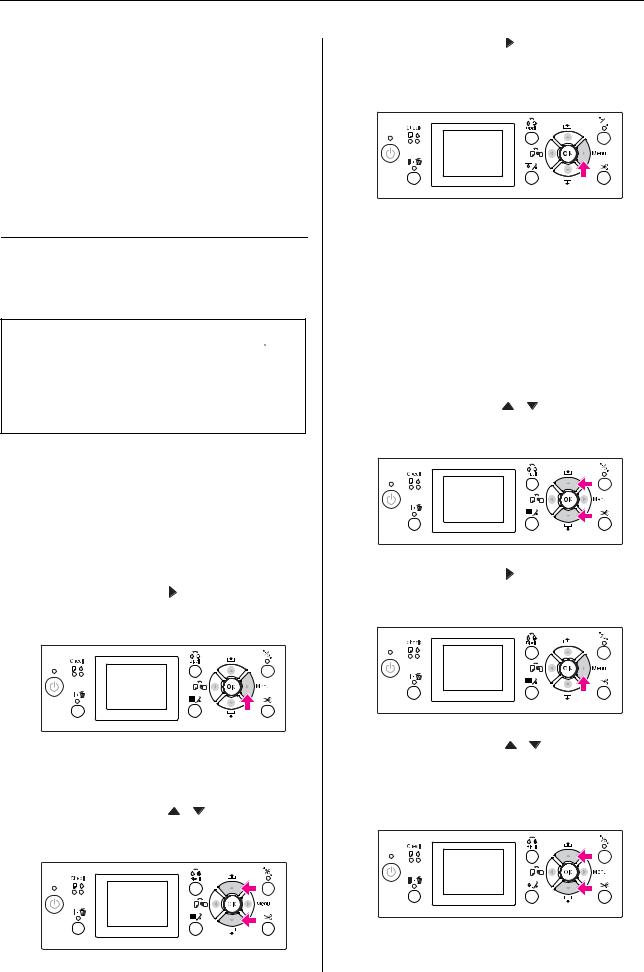
Bedienfeld
Menü-Modus
Im Menu (Menü)-Modus können Sie die Druckereinstellungen, die Sie normalerweise im Druckertreiber vornehmen, sowie zusätzliche Einstellungen direkt am Bedienfeld vornehmen. Mithilfe des Bedienfeldes lassen sich die Druckerinformationen anzeigen und Vorgänge wie beispielsweise Düsentest ausführen.
Den Menu-Modus (Menü) verwenden
Hinweis:
Sie können jederzeit durch Drücken der Taste 


 den Menu-Modus (Menü) verlassen und in den Zustand READY (Bereit) zurückkehren.
den Menu-Modus (Menü) verlassen und in den Zustand READY (Bereit) zurückkehren.
Drücken Sie die Taste  , um zum vorherigen Schritt zurückzukehren.
, um zum vorherigen Schritt zurückzukehren.
Um den Menü-Modus (Menü) zu verwenden, führen Sie die Schritte weiter unten aus.
1. Wählen Sie ein Menü.
Beispiel: Wählen Sie PRINTER SETUP (DRUCKERKONFIG).
A |
Drücken Sie die Taste , um den |
|||
|
Menu-Modus (Menü) aufzurufen. |
|||
|
|
|
|
|
|
|
|
|
|
|
|
|
|
|
Das erste Menü wird am LCD-Display angezeigt.
B |
Drücken Sie die Taste |
/ , um PRINTER |
|||
SETUP (Druckerconfig) auszuwählen. |
|||||
|
|
|
|
|
|
|
|
|
|
|
|
|
|
|
|
|
|
C |
Drücken Sie die Taste , um in das Menü |
PRINTER SETUP (Druckereinrichtung) zu |
gelangen.
2. Es gibt drei Möglichkeiten, die von den Elementen abhängen, die Sie ausgewählt haben.
A. Wenn Sie einen Parameter auswählen können
Beispiel: Auswahl des Eintrags PLATEN GAP (Walzenabstand) im Menü PRINTER SETUP (Druckereinrichtung)
A |
Drücken Sie die Taste |
/ , um PLATEN GAP |
|||
(Walzenabstand) auszuwählen. |
|||||
|
|
|
|
|
|
|
|
|
|
|
|
|
|
|
|
|
|
B |
Drücken Sie die Taste , um zum Element |
PLATEN GAP (Walzenabstand) zu gelangen. |
C |
|
|
|
|
|
|
|
|
|
|
|
Drücken Sie die Taste |
/ , um einen |
||||
Parameter für das Element auszuwählen. |
|||||
Die aktuelle Einstellung ist mit durch (  ) gekennzeichnet.
) gekennzeichnet.
17
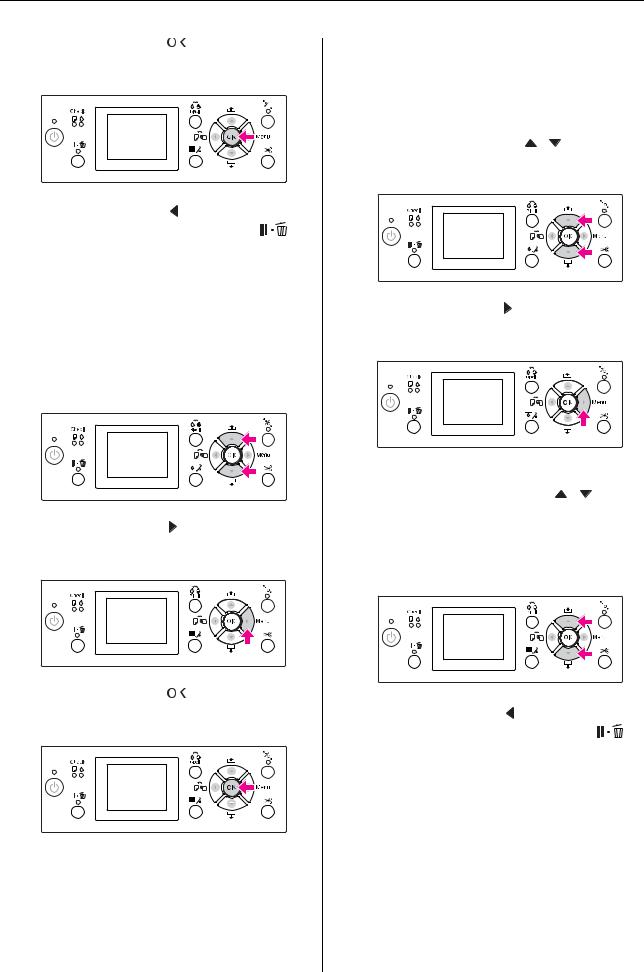
Bedienfeld
D ausgewählten Parameter zu speichern.
Drücken Sie die Taste |
|
, um den |
|
E |
|
|
|
|
|
|
|
|
|
|
|
|
|
Drücken Sie die Taste |
, um zur vorherigen |
|||||
Ebene zurückzukehren, oder die Taste |
, |
|||||
um den Menu-Modus (Menü) zu beenden.
B. Beim Ausführen einer Funktion
Beispiel: Auswahl des Eintrags NOZZLE CHECK (Düsentest) im Menü TEST PRINT (Testseite drucken)
A Drücken Sie im Menü TEST PRINT (Testseite drucken) die Taste  /
/  , um den Eintrag NOZZLE CHECK (Düsentest) auszuwählen.
, um den Eintrag NOZZLE CHECK (Düsentest) auszuwählen.
B |
Drücken Sie die Taste , um zum Eintrag |
NOZZLE CHECK (Düsentest) zu gelangen. |
C |
|
|
|
|
|
|
|
|
|
|
|
|
|
Drücken Sie die Taste |
|
|
, um den Eintrag |
|||
|
|
|||||
|
||||||
NOZZLE CHECK (Düsentest) auszuführen. |
||||||
|
|
|
|
|
|
|
|
|
|
|
|
|
|
|
|
|
|
|
|
|
C. Zum Anzeigen der Druckerinformationen
Beispiel: Auswahl des Eintrags INK LEVEL (Tintenstand) im Menü PRINTER STATUS (Druckerstatus).
A |
Drücken Sie im Menü PRINTER STATUS |
(Druckerstatus) die Taste / , um den |
Eintrag INK LEVEL (Tintenstand) auszuwählen.
B |
Drücken Sie die Taste , um zum Eintrag INK |
LEVEL (Tintenstand) zu gelangen. |
C |
Bestätigen Sie die verbleibende Tinte auf der |
|
Anzeige. Drücken Sie die Taste |
/ , um die |
|
verbleibende Tintenmenge der jeweiligen Farbe anzuzeigen.
Beispiel: Matte Black 84% (Mattschwarz 84 %)
D |
|
|
|
|
|
|
|
|
|
|
|
|
|
Drücken Sie die Taste |
, um zur vorherigen |
|||||
Ebene zurückzukehren, oder die Taste |
, |
|||||
um den Menu-Modus (Menü) zu beenden.
18

Bedienfeld
Menüliste
Menü |
Teil |
Parameter |
|
|
|
|
|
“DRUCKERKONFIG." |
WALZENABSTAND |
ENG, STANDARD, BREIT, BREITER, AM BREITESTEN |
|
auf Seite 21 |
|
|
|
TRENNLINIE |
EIN, AUS |
||
|
|||
|
|
|
|
|
ROLLENPAPIER RAND |
STANDARD, OBEN/UNTEN 15 mm, OBEN 35/UNTEN |
|
|
|
15 mm, 3 mm, 15 mm |
|
|
|
|
|
|
PAPIERGRÖSSE PRÜFEN |
EIN, AUS |
|
|
|
|
|
|
PAPIERSCHRÄGE PRÜFEN |
EIN, AUS |
|
|
|
|
|
|
RAND AKTUALISIEREN |
EIN, AUS |
|
|
|
|
|
|
AUTOM. DÜSENTEST |
EIN: ZYKLISCH, EIN: ALLE AUFTRÄGE, AUS |
|
|
|
|
|
|
DÜSENMUSTER DRUCKEN |
AUS, EIN: ALLE SEITEN, EIN: ALLE 10 SEITEN |
|
|
|
|
|
|
EINSTELL. INITIALIS. |
AUSFÜHREN |
|
|
|
|
|
“TESTDRUCK" auf |
DÜSENTEST |
||
Seite 23 |
|
|
|
STATUSBLATT |
|||
|
|||
|
|
|
|
|
NETZWERKSTATUSBLATT |
||
|
|
|
|
|
AUFTRAGSINFORMAT. |
||
|
|
|
|
|
BENUTZERD PAP |
||
|
|
|
|
“WARTUNG" auf |
SCHNEIDWERK-EINST. |
AUSFÜHREN |
|
Seite 23 |
|
|
|
SCHNEIDWERK ERSETZEN |
AUSFÜHREN |
||
|
|||
|
|
|
|
|
REINIGEN |
NORMAL CLEANING (normale Reinigung), CLEAN |
|
|
|
EACH COLOR (jede Farbe reinigen), POWER |
|
|
|
CLEANING (Power-Reinigung) |
|
|
|
|
|
|
UHRZEITEINSTELLUNG |
MM/TT/JJ SS:MM |
|
|
|
|
|
“DRUCKERSTATUS" |
VERSION |
HW0xxxx-xx.xx.IBCC oder HN0xxxx-xx.xx.IBCC |
|
auf Seite 24 |
|
|
|
TINTENSTAND |
(Tintenfarbe) nn% |
||
|
|||
|
|
|
|
|
WARTUNGSTANK |
LINKS nn % |
|
|
|
RECHTS nn % |
|
|
|
|
|
|
AUFTRAG VERFOLGEN |
Nr. 0-Nr. 9 |
|
|
|
TINTE xxxxx.x ml |
|
|
|
PAPIER xxx.x cm² |
|
|
|
|
|
|
GESAMTDRUCK |
nnnnnn SEITEN |
|
|
|
|
|
|
STATUS von EDM (bzw. von |
INITIALIZING (Wird initialisiert), NOT STARTED (Nicht |
|
|
myEpsonPrinter) |
gestartet), ENABLED (Aktiviert), DISABLED |
|
|
|
(Deaktiviert) LAST UPLOADED |
|
|
|
(Zuletzt hochgeladen) |
|
|
|
MM/DD/YY HH:MM GMT, (NOT UPLOADED) (Nicht |
|
|
|
hochgeladen) |
|
|
|
|
19
|
Bedienfeld |
||
|
|
|
|
|
|
|
|
“PAPIER-SETUP" auf |
RESTL. ROLLENPAPIER |
REMAINING PAPER SETUP |
|
Seite 25 |
|
(Einstellung für übriges Papier) |
|
|
|
ROLL PAPER LENGTH |
|
|
|
(Rollenpapierlänge) |
|
|
|
ROLL LENGTH ALERT (Rollenlänge-Alarm) |
|
|
|
|
|
|
PAPIERSORTE |
Photo Paper (Fotopapier) |
|
|
|
Proofing Paper (Abzugspapier) |
|
|
|
Fine Art Paper (Kunstdruckpapier) |
|
|
|
Matte Paper (Mattes Papier) |
|
|
|
Plain Paper (Normalpapier) |
|
|
|
Others (Sonstige) |
|
|
|
CUSTOM PAPER (Benutzerpapier) |
|
|
|
NO PAPER SELECTED (Kein Papier ausgewählt) |
|
|
|
|
|
|
BENUTZERD PAP |
PAPIER NR.1 - 10 |
|
|
|
|
|
“DRUCKKOPFAUSR." |
PAPIERSTÄRKE |
SELECT PAPER TYPE (Papiersorte auswählen) |
|
auf Seite 28 |
|
SELECT THICKNESS (Stärke auswählen) |
|
|
|
|
|
|
AUSRICHTUNG |
AUTO, MANUELL |
|
|
|
|
|
“NETZWERK-SETUP" |
NETZWERK-SETUP |
DEAKTIVIEREN, AKTIVIEREN |
|
auf Seite 28 |
|
|
|
IP-ADRESSEINSTELLUNG |
AUTO, BEDIENFELD |
|
|
|
|
||
|
|
|
|
|
EINSTELLUNG IP, SM, DG |
IP ADDRESS |
|
|
|
(IP-Adresse) 000.000.000.000 - 255.255.255.255 |
|
|
|
SUBNET MASK |
|
|
|
(Subnetz-Maske)000.000.000.000 - |
|
|
|
255.255.255.255 |
|
|
|
DEFAULT GATEWAY |
|
|
|
(Standard-Gateway)000.000.000.000 - |
|
|
|
255.255.255.255 |
|
|
|
|
|
|
BONJOUR |
EIN, AUS |
|
|
|
|
|
|
URSP. NETZWERKEINSTELLUNG |
AUSFÜHREN |
|
|
|
|
|
“EINRICHTEN VON |
SpectroProofer |
STATUS INFORMATION (Statusinformationen) |
|
OPTIONEN" |
|
DEVICE ALIGNMENT (Geräteausrichtung) |
|
auf Seite 29 |
|
|
|
TAKE UP REEL (Aufrolleinheit) |
TAKE UP REEL VERSION (Version der Aufrolleinheit) |
|
|
|
|
||
|
|
|
|
20
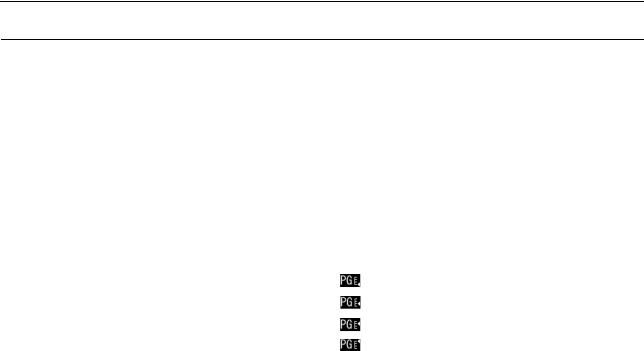
Bedienfeld
Der Menü-Modus im Einzelnen
DRUCKERKONFIG.
Teil |
Parameter |
Erläuterung |
|
|
|
|
|
WALZENABSTAND |
ENG |
Sie können den Abstand zwischen dem Druckkopf und |
|
|
|
dem Papier einstellen. |
|
|
STANDARD |
||
|
STANDARD: Die normale Einstellung lautet STANDARD. |
||
|
|
||
|
BREIT |
||
|
Bei Auswahl eines anderen Menüpunkts als STANDARD |
||
|
|
||
|
BREITER |
|
wird das folgende Symbol auf dem LCD-Display |
|
|
angezeigt. |
|
|
|
|
|
|
AM BREITESTEN |
|
|
|
|
: NARROW (Schmal) |
|
|
|
|
|
|
|
|
: WIDE (Breit) |
|
|
|
: WIDER (Breiter) |
|
|
|
: WIDEST (Am breitesten) |
|
|
|
|
TRENNLINIE |
EIN |
Sie können auswählen, ob eine Trennlinie (zum |
|
|
|
Abschneiden) auf das Rollenpapier gedruckt werden |
|
|
AUS |
||
|
soll. Wählen Sie ON (EIN), um Seitentrennlinien zu |
||
|
|
||
|
|
drucken, und andernfalls OFF (AUS). |
|
|
|
Die senkrechte Linie kann gedruckt werden, wenn die |
|
|
|
im Druckertreiber eingestellte Rollenpapierbreite kleiner |
|
|
|
als die im Druckertreiber geladene Rollenpapierbreite |
|
|
|
ist. |
|
|
|
Diese Einstellung ist nur für Rollenpapier verfügbar. |
|
|
|
|
|
ROLLENPAPIER RAND |
STANDARD |
Sie können Ränder für Rollenpapier auswählen. |
|
|
|
|
STANDARD: Bei |
|
OBEN/UNTEN 15 mm |
||
|
|
Premium Glossy Photo Paper (250) |
|
|
|
|
|
|
OBEN 35/UNTEN 15 mm |
|
|
|
|
(Premium-Hochglanz-Fotopapier (250)), Premium |
|
|
|
|
Semigloss Photo Paper (250) |
|
15mm |
|
|
|
|
(Premium-Seidenglanz-Fotopapier (250)) und |
|
|
|
|
|
|
|
|
Premium Luster Photo Paper (260) |
|
3mm |
|
|
|
|
(Premium-Glanzfotopapier (260)) beträgt der obere |
|
|
|
|
|
|
|
|
Rand 20 mm und der untere Rand 15 mm. |
|
|
|
OBEN/UNTEN 15 mm: |
|
|
|
Die Ränder betragen oben und unten 15 mm, links |
|
|
|
und rechts 3 mm. |
|
|
OBEN 35/UNTEN 15 mm: |
|
|
|
|
Die Ränder betragen oben 35 mm, unten 15 mm, |
|
|
|
sowie links und rechts 3 mm. |
|
|
|
15 mm: |
|
|
|
Die Ränder aller vier Seiten betragen 15 mm. |
|
|
|
3 mm: |
|
|
|
Die Ränder aller vier Seiten betragen 3 mm. |
|
|
Der Druckbereich bleibt unverändert, auch wenn die |
|
|
|
Ränder geändert werden. |
|
|
|
|
|
21

Bedienfeld
Teil |
Parameter |
Erläuterung |
||
|
|
|
||
PAPIERGRÖSSE PRÜFEN |
EIN |
Sie können festlegen, ob die Papierbreite geprüft |
||
|
|
werden soll. |
||
|
AUS |
|||
|
|
ON (EIN): |
||
|
|
|||
|
|
|
Die Papierbreite und der obere Rand des Papiers |
|
|
|
|
wird geprüft. |
|
|
|
|
OFF (AUS): |
|
|
|
|
Die Papierbreite und der obere Rand des Papiers |
|
|
|
|
werden nicht geprüft. Der Drucker druckt weiter, |
|
|
|
|
auch wenn die Breite des eingelegten Papiers nicht |
|
|
|
|
mit der Breite der Druckdaten übereinstimmt, und |
|
|
|
|
druckt u. U. über die Papierbreite hinaus. Da der |
|
|
|
|
Drucker hierdurch verschmutzt wird, wählen Sie |
|
|
|
|
nach Möglichkeit ON (EIN). Dadurch wird der freie |
|
|
|
|
obere Bereich einer jeden Seite evtl. größer. |
|
|
|
|
|
|
PAPIERSCHRÄGE |
EIN |
|
ON (EIN): |
|
PRÜFEN |
|
|
Bei ungeradem Papier wird am LCD-Display eine |
|
AUS |
|
|||
|
|
Meldung angezeigt und der Drucker unterbricht |
||
|
|
|
||
|
|
|
den Druckvorgang. |
|
|
|
|
OFF (AUS): |
|
|
|
|
Es tritt kein Papierausrichtungsfehler auf, selbst wenn |
|
|
|
|
die zu druckenden Daten über den Papierbereich |
|
|
|
|
hinausgehen, und der Drucker setzt den |
|
|
|
|
Druckauftrag fort. |
|
|
|
Diese Einstellung ist nur für Rollenpapier verfügbar. |
||
|
|
|
||
RAND AKTUALISIEREN |
EIN |
Wenn Sie ON (EIN) auswählen, schneidet der Drucker |
||
|
|
nach dem randlosen Druck automatisch einen |
||
|
AUS |
|||
|
zusätzlichen Druckbereich ab. |
|||
|
|
|||
|
|
|
||
AUTOM. DÜSENTEST |
EIN: ZYKLISCH |
Der Drucker führt einen Düsentest durch, sowie eine |
||
|
|
automatische Reinigung, falls Punkte fehlen. |
||
|
EIN: ALLE AUFTRÄGE |
|||
|
|
ON: PERIODICALLY |
||
|
|
|||
|
AUS |
|||
|
|
(Ein: regelmäßig) Es wird automatisch ein |
||
|
|
|
regelmäßiger Düsentest durchgeführt. |
|
|
|
|
ON: EVERY JOB |
|
|
|
|
(Ein: bei jedem) Druckauftrag: Es wird vor jedem |
|
|
|
|
Druckauftrag ein Düsentest durchgeführt. |
|
|
|
|
AUS: |
|
|
|
|
Es wird nicht automatisch ein regelmäßiger |
|
|
|
|
Düsentest durchgeführt, außer in einigen Fällen. |
|
|
|
|
||
DÜSENMUSTER |
AUS |
Wenn Sie ON (AUS) auswählen, druckt der Drucker je |
||
|
nach Einstellung vor jedem Druckauftrag oder beim 10. |
|||
EIN:ALLE SEITEN |
||||
|
Blatt das Düsentestmuster aus. |
|||
|
|
|||
|
|
|
||
|
EIN: ALLE 10 SEITEN |
Diese Einstellung ist nur für Rollenpapier verfügbar. |
||
|
|
|
||
EINSTELL. INITIALIS. |
AUSFÜHREN |
Sie können alle Einstellungen, die Sie im Menü PRINTER |
||
|
|
SETUP (Druckereinrichtung) vorgenommen haben, auf |
||
|
|
ihre Werkseinstellungen zurücksetzen. |
||
|
|
|
|
|
22

|
|
Bedienfeld |
|
|
|
|
|
TESTDRUCK |
|
|
|
|
|
|
|
Teil |
Parameter |
|
Erläuterung |
|
|
|
|
DÜSENTEST |
|
Sie können für jede Tintenpatrone ein |
|
|
|
|
Druckkopfdüsen-Testmuster drucken. |
|
|
|
Informationen finden Sie unter “Düsentest" |
|
|
|
auf Seite 82. |
|
|
|
|
STATUSBLATT |
|
Sie können den aktuellen Druckerstatus drucken. |
|
|
|
|
|
NETZWERKSTATUSBLATT |
|
Sie können den aktuellen Netzwerkstatus drucken. |
|
|
|
|
|
AUFTRAGSINFORMAT. |
|
Sie können Informationen über im Drucker gespeicherte |
|
|
|
|
Druckaufträge (bis zu 10) drucken. |
|
|
|
|
BENUTZERD PAP |
|
Sie können die im Menü CUSTOM PAPER |
|
|
|
|
(Benutzerdefiniertes Papier) registrierten |
|
|
|
benutzerdefinierten Papierinformationen ausdrucken. |
|
|
|
|
WARTUNG |
|
|
|
Sie können Wartungsfunktionen wie beispielsweise die Druckkopfreinigung ausführen.
Teil |
Parameter |
Erläuterung |
|
|
|
SCHNEIDWERK-EINST. |
AUSFÜHREN |
Sie können die Papierschneiderposition anpassen, |
|
|
indem Sie die Positionsnummer des Papierschneiders |
|
|
auswählen. |
|
|
|
SCHNEIDWERK |
AUSFÜHREN |
Startet den Austauschvorgang für die |
ERSETZEN |
|
Papierschneidvorrichtung. |
|
|
Informationen finden Sie unter “Ersetzen des |
|
|
Papierschneiders" auf Seite 78 |
|
|
|
REINIGEN |
NORMAL CLEANING |
Sie können eine normale Reinigung durchführen. |
|
(Normale Reinigung) |
|
|
|
|
|
ALLE FARBEN REINIGEN |
Bei den folgenden Zweifarbkombinationen können Sie |
|
|
eine Düsenreinigung durchführen: C/VM, PK (MK)/LK, |
|
|
O/G, LLK/Y oder VLM/LC. |
|
|
|
|
POWER-REINIGUNG |
Sie können den Druckkopf effizienter als mit der |
|
|
normalen Kopfreinigung reinigen. |
|
|
|
UHRZEITEINSTELLUNG |
MM/TT/JJ SS:MM |
Sie können die Datumsangaben Jahr, Monat, Tag, |
|
|
Stunde und Minute einstellen. |
|
|
|
23
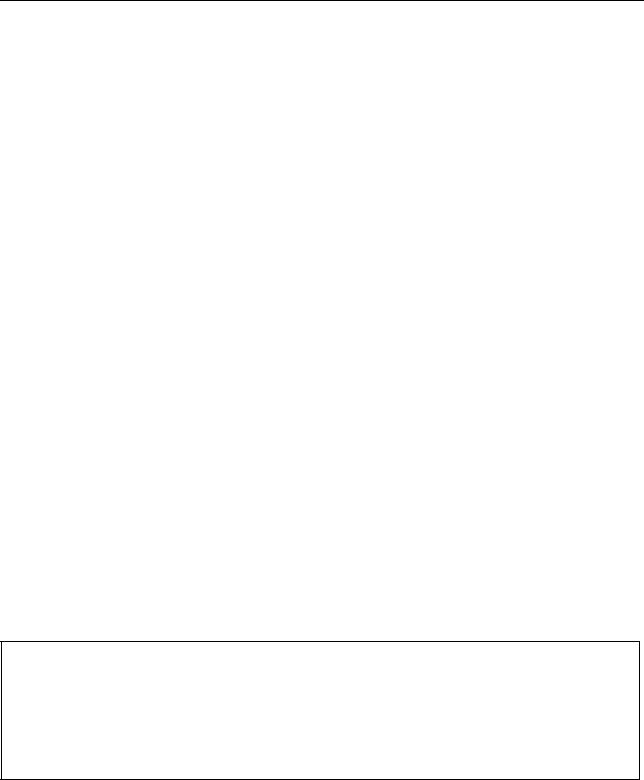
Bedienfeld
DRUCKERSTATUS
Dieses Menü zeigt den Druckerstatus.
Teil |
Parameter |
Erläuterung |
|
|
|
VERSION |
HW0xxxx-xx.xx.IBCC |
Sie können die Version der Firmware anzeigen. |
|
oder |
|
|
HN0xxxx-xx.xx.IBCC |
|
|
|
|
TINTENSTAND |
(Tintenfarbe) nn% |
Sie können den Status der jeweiligen Tintenpatrone |
|
|
anzeigen. |
|
|
|
WARTUNGSTANK |
LINKS nn% |
Sie können die freie Kapazität des Wartungstanks |
|
|
anzeigen. |
|
RECHTS nn% |
|
|
|
|
|
|
|
AUFTRAG VERFOLGEN |
Nr. 0-Nr. 9 |
Sie können für jeden im Drucker gespeicherten |
|
TINTE xxxxx.x ml |
Druckauftrag den Tintenverbrauch (TINTE) in Millilitern |
|
PAPIER xxx.x cm² |
und das Papierformat (PAPIER) anzeigen. Der letzte |
|
|
Druckauftrag wird unter No. 0 gespeichert. |
|
|
|
GESAMTDRUCK |
nnnnnn SEITEN |
Sie können die Gesamtzahl der gedruckten Seiten |
|
|
anzeigen. |
|
|
|
STATUS von EDM (bzw. |
INITIALIZING (Wird |
Es wird angezeigt, ob das EDM (bzw. myEpsonPrinter) |
von myEpsonPrinter) * |
initialisiert), NOT |
aktiviert oder deaktiviert ist. Bei aktiviertem EDM wird der |
|
STARTED(Nicht |
Zeitpunkt angezeigt, zu dem der EDM-Status zuletzt |
|
gestartet), ENABLED |
hochgeladen wurde. |
|
(Aktiviert), DISABLED |
|
|
(Deaktiviert) |
|
|
|
|
|
LAST UPLOADED |
|
|
(Zuletzt |
|
|
hochgeladen)MM/DD |
|
|
/YY HH:MM GMT, (NOT |
|
|
UPLOADED) (Nicht |
|
|
hochgeladen) |
|
|
|
|
*Diese Funktion wird nicht überall unterstützt. Einzelheiten können Sie der für Ihr Land geltenden Epson-Website entnehmen oder bei Ihrem zuständigen Epson-Händler erfragen.
Hinweis:
Wenn die Leuchte Anzeige Tinte nicht erlischt, müssen Sie die verbrauchte Tintenpatrone ersetzen. Wenn Sie die Patrone korrekt ersetzen, wird der Zähler automatisch zurückgesetzt.
 Informationen finden Sie unter “Tintenpatronen austauschen" auf Seite 70.
Informationen finden Sie unter “Tintenpatronen austauschen" auf Seite 70.
Wenn das Wartungstanksymbol am LCD-Display einen vollen oder fast vollen Wartungstank anzeigt, muss der Wartungstank ersetzt werden. Wenn Sie den Tank korrekt ersetzen, wird der Zähler automatisch zurückgesetzt.  Informationen finden Sie unter “Wartungstank ersetzen" auf Seite 76.
Informationen finden Sie unter “Wartungstank ersetzen" auf Seite 76.
24

Bedienfeld
PAPIER-SETUP
Wenn Sie kein EPSON-Medium verwenden, müssen Sie auf die entsprechenden Einstellungen für das Papier achten.
Teil |
Parameter |
Erläuterung |
|
|
|
|
|
RESTL. ROLLENPAPIER |
EINSTELLUNG FÜR |
Sie können nur dann die Restpapier-Zählfunktion |
|
|
ÜBRIGES PAPPIER |
einrichten, wenn sich kein Papier im Drucker befindet. |
|
|
|
|
OFF (AUS): |
|
|
|
Funktion ROLL PAPER REMAINING (RESTL. |
|
|
|
ROLLENPAPIER) ist deaktiviert. Das |
|
|
|
Rollenpapierzähler-Symbol wird nicht auf dem |
|
|
|
LCD-Display angezeigt. |
|
|
|
ON (EIN): |
|
|
|
Die verbleibende Menge Rollenpapier wird am |
|
|
|
LCD-Display angezeigt. Bei Betätigung der Taste |
|
|
|
wird der Barcode (einschließlich der |
|
|
|
Informationen zu Papiersorte, Rollenpapierlänge |
|
|
|
und Rollenlängenwarnwert) auf den Rand der |
|
|
|
Papierrolle gedruckt. Bei einem Wechsel der |
|
|
|
Papierrolle wird der Barcode (einschließlich der |
|
|
|
Informationen zu Papiersorte, Rollenpapierlänge |
|
|
|
und Rollenlängenwarnwert) gescannt und die |
|
|
|
Werte werden eingestellt. |
|
|
|
|
|
ROLLENPAP.-LÄNGE |
Die Einstellungen sind nur verfügbar, wenn REMAINING |
|
|
|
PAPER SETUP (EINSTELLUNG FÜR ÜBRIGES PAPPIER) auf ON |
|
|
ROLLENLÄNGE-ALARM |
||
|
(EIN) steht. |
||
|
|
||
|
|
Durch Aktivierung der Rollenwarnung wird eine |
|
|
|
Meldung ausgegeben, wenn nicht mehr viel Papier |
|
|
|
vorhanden ist. |
|
|
|
Geben Sie für Rollenpapier die Länge der im Drucker |
|
|
|
eingesetzten Papierrolle und den Warnwert ein. Die |
|
|
|
Rollenpapierlänge ist von 5,0 bis 99,5 m einstellbar und |
|
|
|
die Rollenwarnung von 1 bis 15 m. |
|
|
|
|
|
PAPIERSORTE |
Photo Paper |
Sie können den im Drucker geladenen Medientyp |
|
|
(Fotopapier) |
auswählen. |
|
|
|
|
|
|
Proofing Paper |
|
|
|
(Abzugspapier) |
|
|
|
|
|
|
|
Fine Art Paper |
|
|
|
(Kunstdruckpapier) |
|
|
|
|
|
|
|
Matte Paper (Mattes |
|
|
|
Papier) |
|
|
|
|
|
|
|
Plain Paper |
|
|
|
(Normalpapier) |
|
|
|
|
|
|
|
Sonstige |
|
|
|
|
|
|
|
BENUTZERD PAP |
|
|
|
|
|
|
|
KEIN PAPIER |
|
|
|
AUSGEWÄHLT |
|
|
|
|
|
|
25

Bedienfeld
Teil |
Parameter |
Erläuterung |
|
|
|
BENUTZERD PAP |
PAPIER NR.1 - 10 |
Sie können eine Zahl von 1 bis 10 auswählen, um die |
|
|
Einstellungen (beispielsweise Paper Type (Papiersorte), |
|
|
Platen Gap (Walzenabstand), Thickness Pattern |
|
|
(Stärkemuster), Paper Feed Adjust (Einstellung |
|
|
Papierzufuhr), Drying Time (Trocknungszeit), Paper |
|
|
suction (Papiereinzug)) zu registrieren oder diese von |
|
|
Ihnen vorgenommenen Einstellungen aufzurufen. |
|
|
Die hier von Ihnen ausgewählte Zahl wird auf dem |
|
|
LCD-Display angezeigt. |
|
|
Informationen finden Sie unter “BENUTZERD PAP" |
|
|
auf Seite 26 |
|
|
|
BENUTZERD PAP
Wenn Sie kein EPSON-Medium verwenden, müssen Sie die für die Medien geeigneten Einstellungen vornehmen.
Nach Auswahl der Papiernummer nehmen Sie folgende Einstellungen vor. Vergewissern Sie sich, dass Sie zuerst unter PAPER TYPE (PAPIERSORTE) das Papier auswählen, dann die Einstellung PLATEN GAP (WALZENABSTAND) vornehmen usw.
Wie Sie das benutzerdefinierte Papier festlegen, erfahren Sie im folgenden Abschnitt.
 “Einstellen des benutzerdefinierten Papiers im Drucker" auf Seite 174
“Einstellen des benutzerdefinierten Papiers im Drucker" auf Seite 174
Teil |
Parameter |
Erläuterung |
|
|
|
PAPIERSORTE |
Photo Paper |
Sie können den Medientyp so auswählen, dass dem von |
|
(Fotopapier) |
Ihnen verwendeten Papier am nächsten kommt. |
|
|
|
|
Proofing Paper |
|
|
(Abzugspapier) |
|
|
|
|
|
Fine Art Paper |
|
|
(Kunstdruckpapier) |
|
|
|
|
|
Matte Paper (Mattes |
|
|
Papier) |
|
|
|
|
|
Plain Paper |
|
|
(Normalpapier) |
|
|
|
|
|
Sonstige |
|
|
|
|
WALZENABSTAND |
ENG |
Sie können den Abstand zwischen dem Druckkopf und |
|
|
dem Papier einstellen. |
|
STANDARD: |
|
|
STANDARD: Normalerweise wählen Sie STANDARD. |
|
|
|
|
|
|
NARROW (Schmal): Wählen Sie diese Einstellung, wenn Sie |
|
BREIT |
|
|
auf dünnes Papier drucken möchten. |
|
|
|
|
|
BREITER |
WIDE or WIDER (Breit bzw. Breiter): Wählen Sie diese |
|
|
Einstellung, wenn Verwischungen bei gedruckten Bilder |
|
|
auftreten. |
|
|
|
STÄRKEMUSTER |
Sie können ein Muster zur Papierstärkebestimmung |
|
|
|
drucken. |
|
|
|
PAPIEREINZUG EINST. |
0,00% |
Sie können das Maß des Papiereinzugs für den |
|
|
druckbaren Bereich festlegen. Der Bereich umfasst |
|
-0,70 % bis +0,70 % |
|
|
-0,70 bis 0,70 %. Bei einem zu großen Papiereinzugswert |
|
|
|
|
|
|
kann weiße horizontale Streifenbildung im Mikrobereich |
|
|
vorkommen. Bei einem zu kleinen Papiereinzugswert |
|
|
kann dunkle horizontale Streifenbildung im Mikrobereich |
|
|
vorkommen. |
|
|
|
26
|
|
Bedienfeld |
|
|
|
|
|
|
|
|
|
Teil |
Parameter |
|
Erläuterung |
|
|
|
|
TROCKEN IN |
0,0 s |
|
Sie können die Trockenzeit pro Durchgang des |
|
|
|
Druckkopfs einstellen. Der Bereich beträgt 0 bis 10 |
|
0,0 s bis 10,0 s |
|
|
|
|
Sekunden. Die Tinte braucht zum Trocknen je nach |
|
|
|
|
|
|
|
|
Tintendichte oder Papiersorte etwas länger. In diesem |
|
|
|
Fall müssen Sie eine längere Trockenzeit einstellen. |
|
|
|
|
PAPIERANSAUGUNG |
STANDARD |
|
Sie können die Saugkraft für den Transport des |
|
|
|
bedruckten Papiers einstellen. |
|
-1 bis -4 |
|
|
|
|
|
|
|
|
|
|
ROLLENPAPIER- |
STANDARD |
|
Wenn bei Leinwand oder dünnem Papier während des |
SPANNUNG EINSTELLEN |
|
|
Druckens Falten auftreten, wählen Sie HIGH (Hoch) oder |
HIGH (Hoch) |
|
||
|
|
HIGHER (Höher). |
|
|
|
|
|
|
|
|
|
|
HIGHER (Höher) |
|
|
|
|
|
|
SCHRÄGLAUF |
EIN |
|
Sie können festlegen, ob Sie dies zur Reduzierung des |
BESEITIGEN |
|
|
Papierschräglaufs durchführen möchten oder nicht. |
AUS |
|
||
|
|
|
|
|
|
|
|
27

Bedienfeld
DRUCKKOPFAUSR.
Sie können eine Druckkopfausrichtung ausführen. Weitere Einzelheiten finden Sie im folgenden Abschnitt.  “Druckkopf-Justage" auf Seite 88
“Druckkopf-Justage" auf Seite 88
Einstellung |
Parameter |
Erläuterung |
|
|
|
PAPIERSTÄRKE |
PAPIERSORTE |
Bei Verwendung von EPSON-Spezialmedien müssen Sie |
|
AUSWÄHLEN |
die Papiersorte auswählen. Verwenden Sie |
|
|
Spezialmedien, die nicht von Epson stammen, geben |
|
STÄRKE AUSWÄHLEN |
|
|
Sie die Papierstärke im Bereich von 0,1 bis 1,5 mm ein. |
|
|
|
|
|
|
|
AUSRICHTUNG |
AUTO |
Wenn Sie AUTO auswählen, wird das Korrekturmuster für |
|
|
die Ausgabe vom Sensor gelesen und der optimale |
|
MANUELL |
|
|
Korrekturwert automatisch im Drucker registriert. Wenn |
|
|
|
|
|
|
Sie MANUELL auswählen, müssen Sie das Muster |
|
|
überprüfen und den Wert für die Ausrichtung eingeben. |
|
|
|
NETZWERK-SETUP
Bei Verwendung des Druckers in einem Netzwerk nehmen Sie die folgenden Einstellungen vor.
Einstellung |
Parameter |
Erläuterung |
|
|
|
|
|
NETZWERK-SETUP |
DEAKTIVIEREN |
Sie können die Netzwerkeinstellungen am Bedienfeld |
|
|
|
des Druckers vornehmen. Die folgenden Elemente |
|
|
AKTIVIEREN |
||
|
werden nur dann angezeigt, wenn AKTIVIEREN |
||
|
|
||
|
|
ausgewählt ist. Nach Abschluss der Einstellungen |
|
|
|
drücken Sie die Taste |
im Menü NETWORK SETUP |
|
|
(Netzwerk-Setup), damit das Netzwerk zurückgesetzt |
|
|
|
wird. Die Netzwerkverbindung ist nach 40 Sekunden |
|
|
|
wieder verfügbar. Das Menü NETWORK SETUP |
|
|
|
(Netzwerk-Setup) wird beim Zurücksetzen des |
|
|
|
Netzwerks nicht angezeigt. |
|
|
|
|
|
IP-ADRESSEINSTELLUNG |
AUTO |
Sie können das Verfahren zum Festlegen der |
|
|
|
IP-Adresse zum Drucker auswählen. Wenn Sie PANEL |
|
|
BEDIENFELD |
||
|
(Bedienfeld) wählen, wird IP,SM,DG SETTING |
||
|
|
||
|
|
(Einstellung von IP, SM, DG) angezeigt. |
|
|
|
|
|
IP,SM,DG SETTING |
Ausführliche Informationen erhalten Sie von Ihrem Systemadministrator. |
||
(Einstellung von IP, SM, |
|
|
|
DG) |
|
|
|
|
|
|
|
BONJOUR |
EIN |
Sie können die Einstellung Bonjour aktivieren oder |
|
|
|
deaktivieren. |
|
|
AUS |
|
|
|
|
|
|
|
|
|
|
URSPRÜNGLICHE |
AUSFÜHREN |
Sie können die Netzwerkeinstellungen des Druckers |
|
NETZWERKEINSTELLUNG |
|
auf den werksseitigen Standardwert zurücksetzen. |
|
|
|
|
|
28

Bedienfeld
EINRICHTEN VON OPTIONEN
Bei Verwendung optionaler Geräte nehmen Sie die folgenden Einstellungen vor.
Einstellung |
Parameter |
Erläuterung |
|
|
|
SpectroProofer |
STATUS INFORMATION |
Unter STATUS INFORMATION (Statusinformationen) wird der |
|
(Statusinformationen) |
Status aller Informationen über SpectroProofer |
|
|
angezeigt, z. B. die Produktnummern der weißen |
|
DEVICE ALIGNMENT |
|
|
Kalibrierfelder, die Temperatur der |
|
|
(Geräteausrichtung) |
|
|
Farbtemperaturmessvorrichtung (ILS20EP), die |
|
|
|
|
|
|
Umgebungstemperatur und die Farbe des |
|
|
Hintergrunds. |
|
|
Unter DEVICE ALIGNMENT (Geräteausrichtung) richten Sie |
|
|
den installierten SpectroProofer ein. |
|
|
|
TAKE UP REEL |
TAKE UP REEL VERSION |
Zeigt die Version der automatischen Aufrolleinheit an. |
(Aufrolleinheit) |
(Version der |
|
|
Aufrolleinheit) |
|
|
|
|
29

Bedienfeld
Wartungsmodus
Sie können die auf dem Display verwendete Sprache oder Maßeinheit ändern oder alle Einstellwerte auf werksseitigen Standard zurücksetzen.
A |
Schalten Sie den Drucker aus, indem Sie die |
|||||||
Taste |
|
drücken. |
|
|
||||
|
|
|
||||||
|
|
|
||||||
B |
Drücken Sie gleichzeitig die Tasten |
|
und |
|||||
|
||||||||
|
, um den Drucker einzuschalten. |
|
|
|||||
|
|
|
||||||
|
|
|
||||||
|
|
|
|
|
|
|
|
|
|
|
|
|
|
|
|
|
|
|
|
|
|
|
|
|
|
|
Einzelheiten finden Sie unter der „Wartungsmodusliste“ rechts.
Die Einstellverfahren sind mit denen des Menu-Modus (Menü) identisch.
 Informationen finden Sie unter “Den Menu-Modus (Menü) verwenden" auf Seite 17
Informationen finden Sie unter “Den Menu-Modus (Menü) verwenden" auf Seite 17
Um den Maintenance (Wartungsmodus) zu |
|
C beenden, drücken Sie die Taste |
, um den |
Drucker auszuschalten.
Liste des Wartungsmodus
Einstellung |
Parameter |
Erläuterung |
|
|
|
|
|
SPRACHE |
JAPANISCH |
Sie können die |
|
|
|
Sprache des |
|
|
ENGLISCH |
||
|
LCD-Displays |
||
|
|
||
|
FRAN- |
auswählen. |
|
|
ZÖSISCH |
|
|
|
|
|
|
|
ITALIENISCH |
|
|
|
|
|
|
|
DEUTSCH |
|
|
|
|
|
|
|
PORTU- |
|
|
|
GIESISCH |
|
|
|
|
|
|
|
SPANISCH |
|
|
|
|
|
|
|
NIEDERLÄND- |
|
|
|
ISCH |
|
|
|
|
|
|
|
KOREANISCH |
|
|
|
|
|
|
|
CHINESISCH |
|
|
|
|
|
|
LÄNGENEIN- |
METRISCH |
Sie können eine |
|
HEITEN |
|
Maßeinheit für |
|
FUSS/ZOLL |
|||
|
die Darstellung |
||
|
|
||
|
|
der Länge |
|
|
|
einstellen. |
|
|
|
|
|
TEMPERATUR- |
°C |
Sie können die |
|
EINHEITEN |
|
am LCD-Display |
|
F |
|||
|
angezeigten |
||
|
|
||
|
|
Temperatureinh |
|
|
|
eit auswählen. |
|
|
|
|
|
ROLLENPAPIER |
1 - 5 |
Sie können den |
|
SPANNUNG |
|
Maximalwert der |
|
EINSTELLEN |
|
Rollenpapierspa |
|
|
|
nnung ändern. |
|
|
|
|
|
US-REINI- |
AUSFÜHREN |
Diese Option |
|
GUNG |
|
dient der |
|
|
|
Ultraschall-Druck |
|
|
|
kopfreinigung. |
|
|
|
|
|
STANDARD- |
AUSFÜHREN |
Mit dieser Option |
|
FELD |
|
werden alle |
|
|
|
Einstellungen, |
|
|
|
die im |
|
|
|
Menu-Modus |
|
|
|
(Menü) |
|
|
|
vorgenommen |
|
|
|
wurden, auf die |
|
|
|
Werkseinstellung |
|
|
|
en |
|
|
|
zurückgesetzt. |
|
|
|
|
|
BENUTZER- |
0 - 255 |
Sie können |
|
DEFINIERT |
|
benutzerdefinier |
|
|
|
te Einstellungen |
|
|
|
vornehmen. |
|
|
|
|
30
